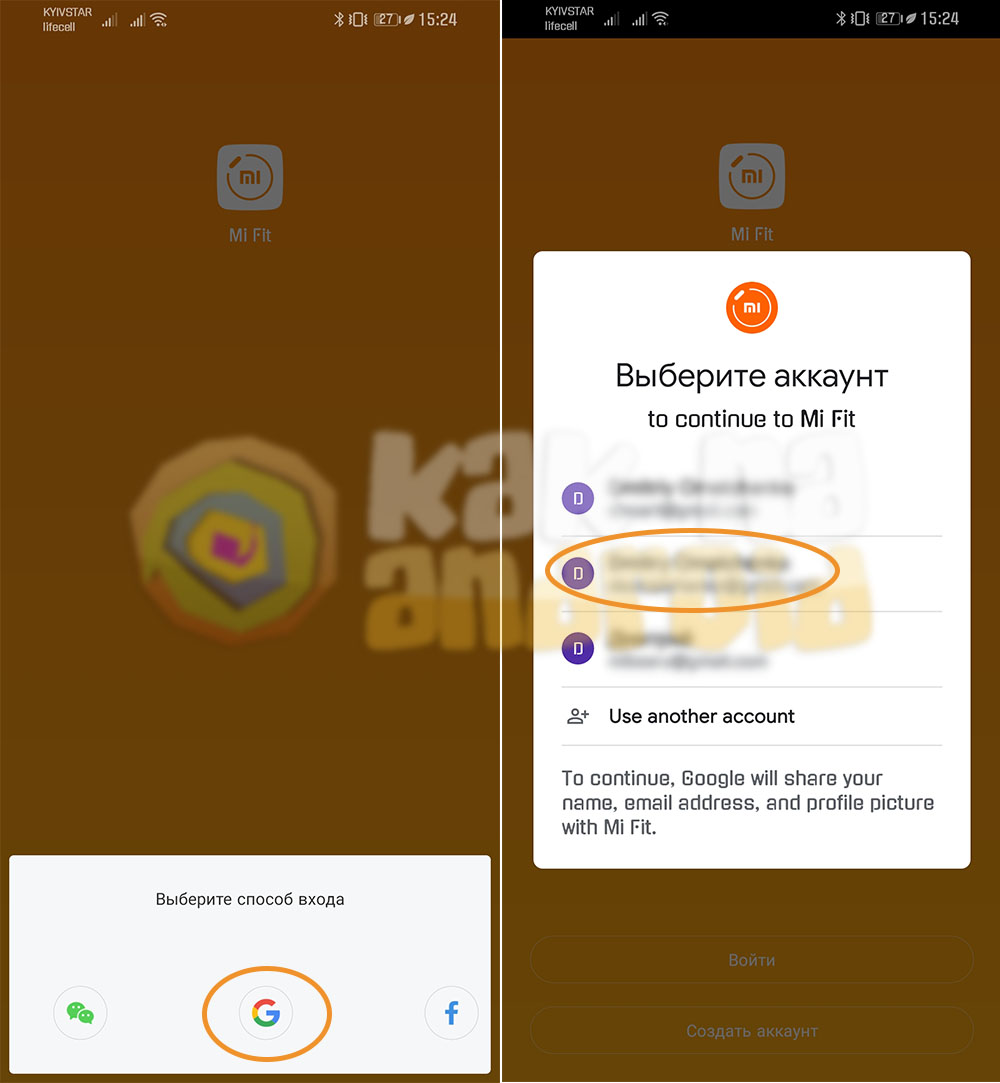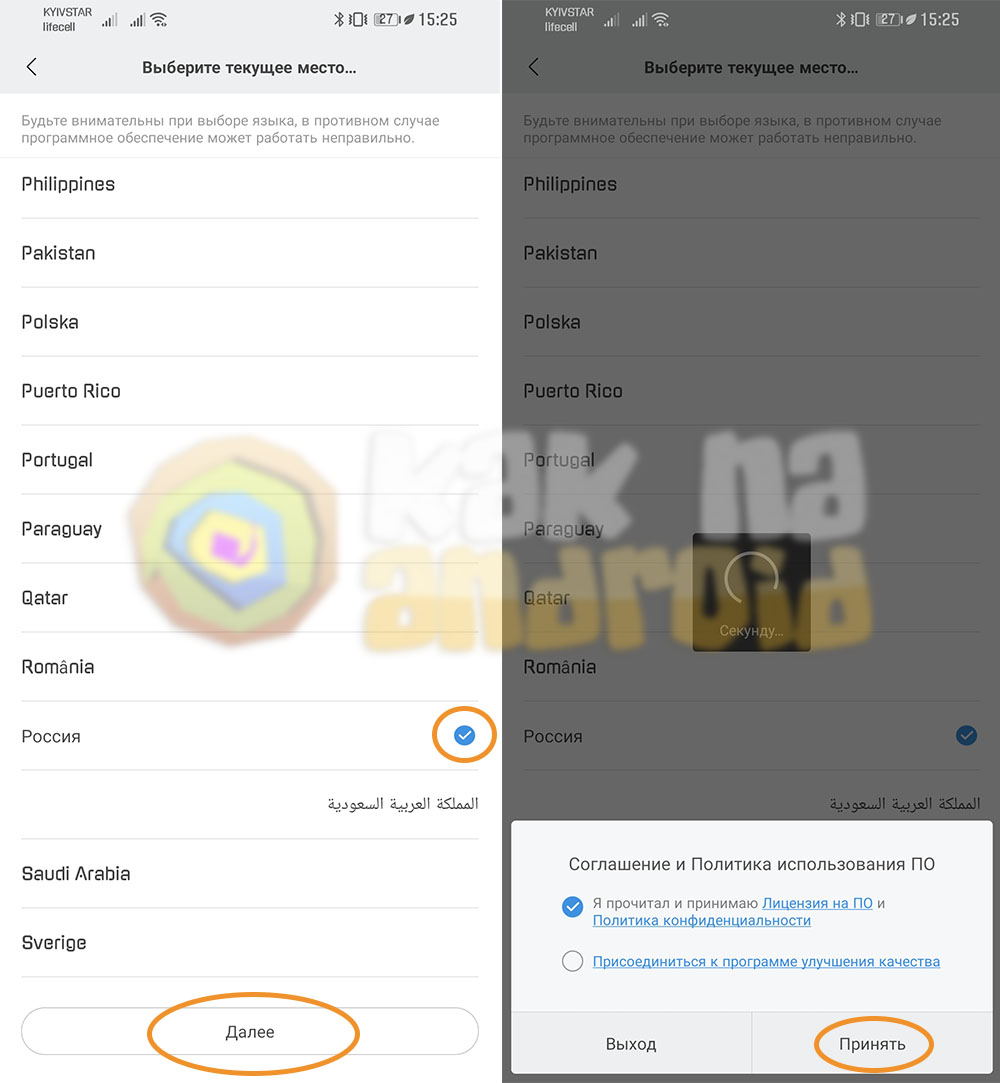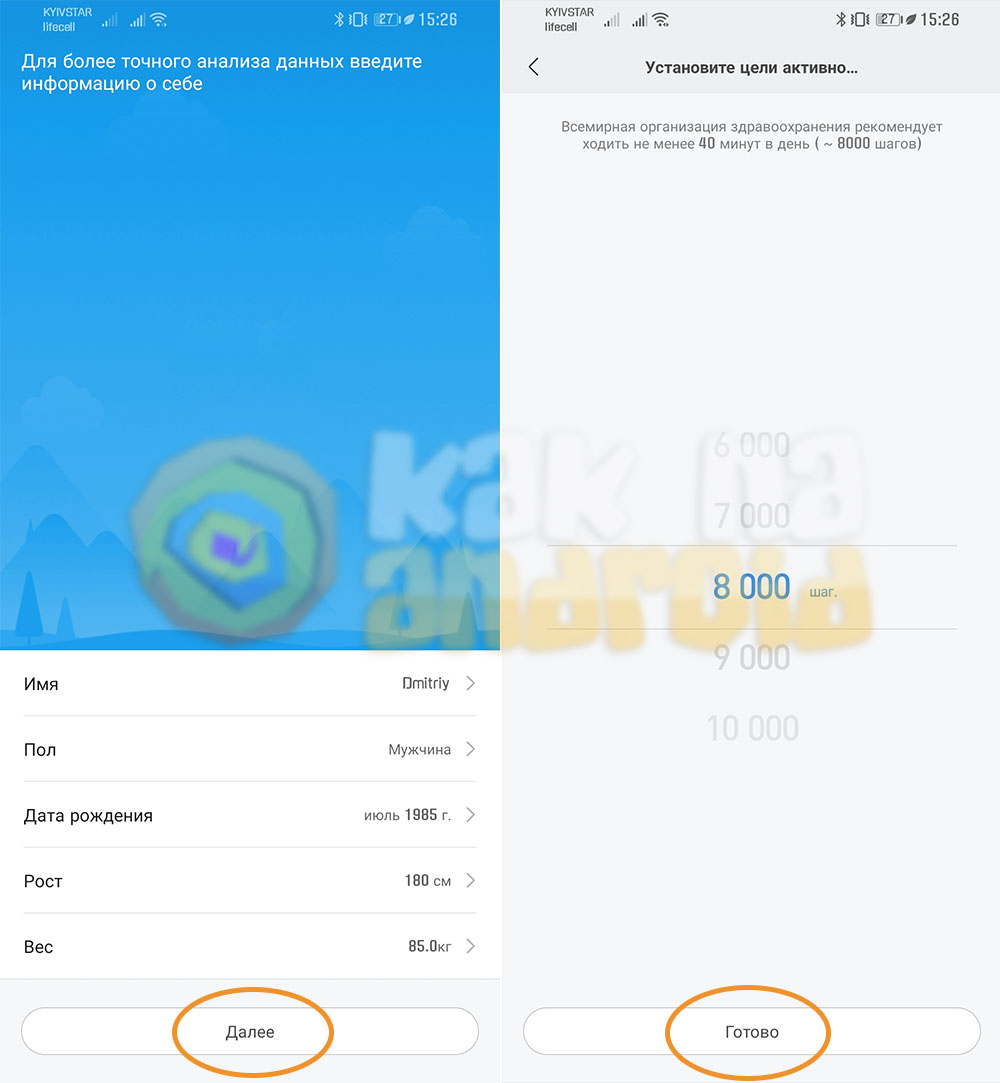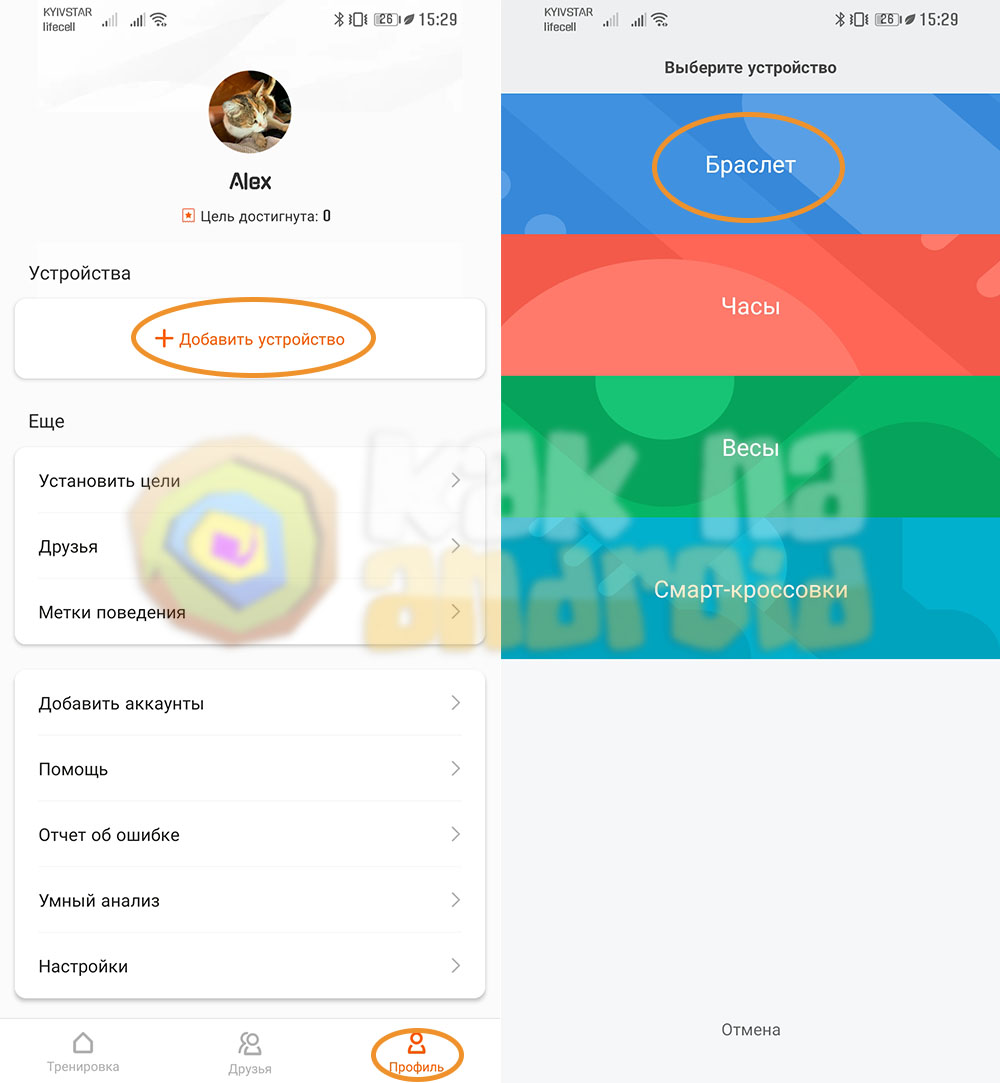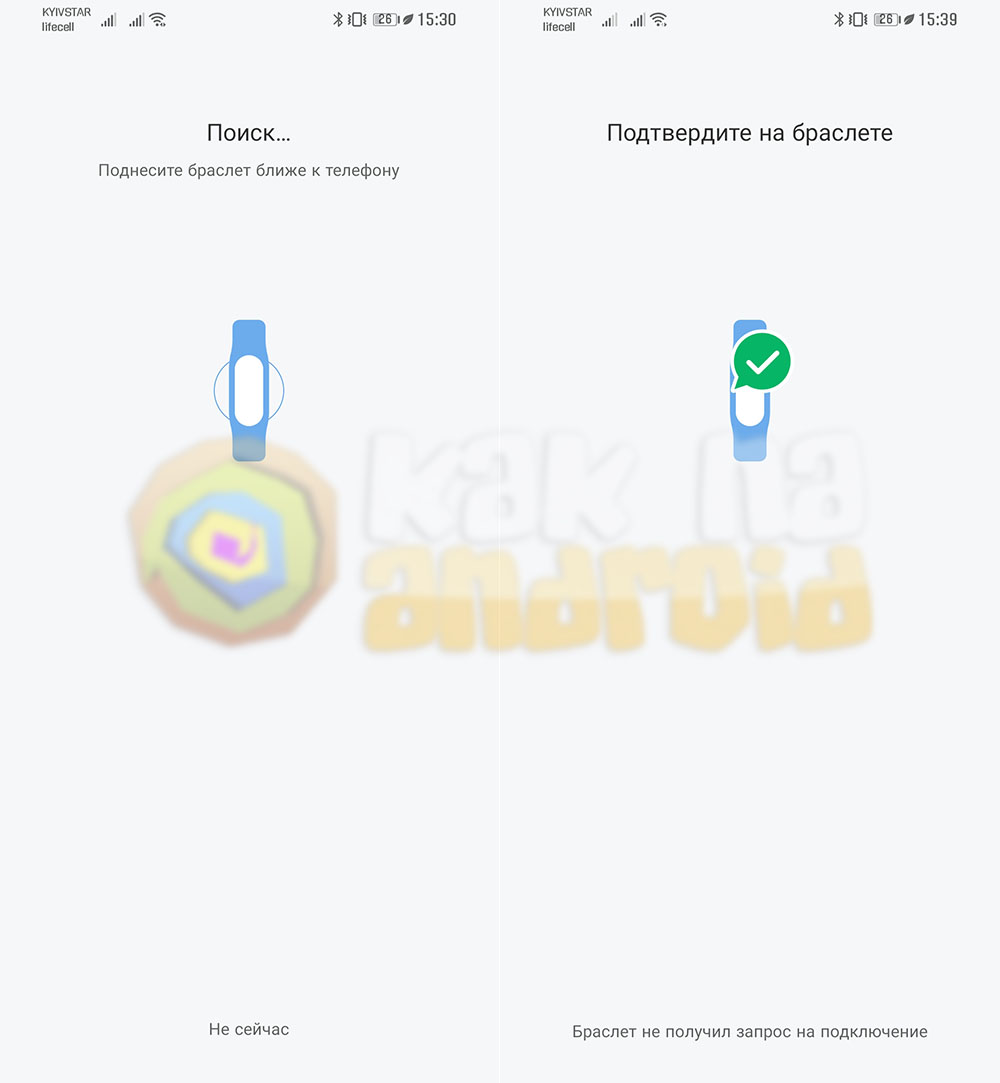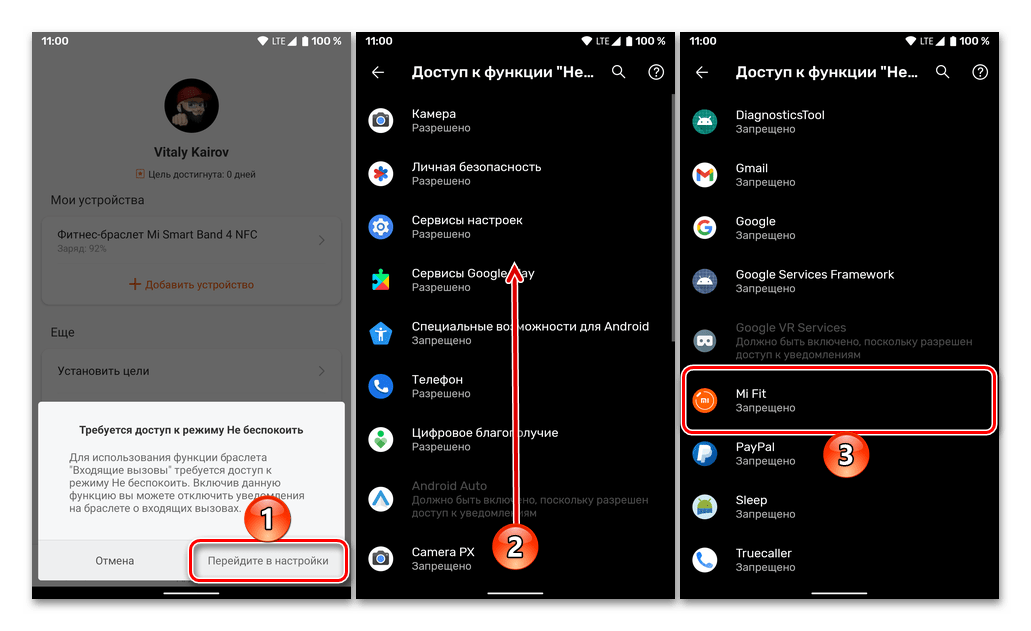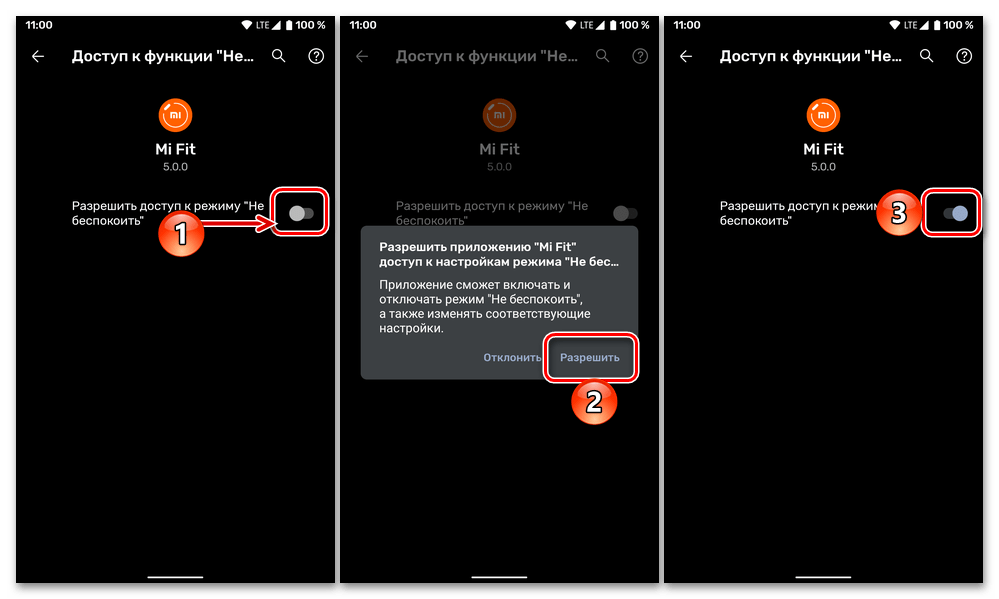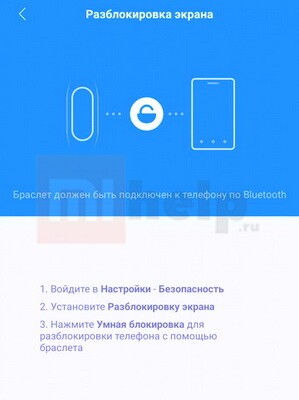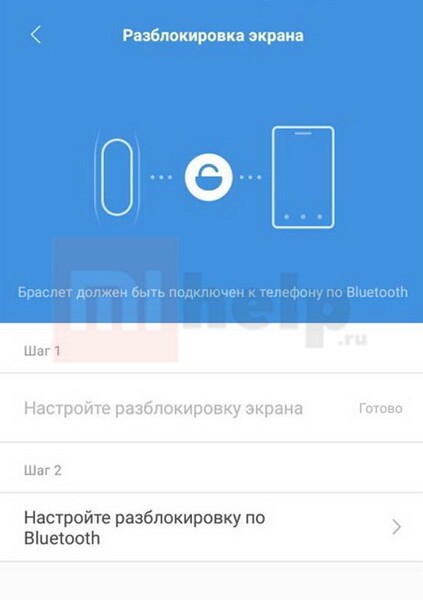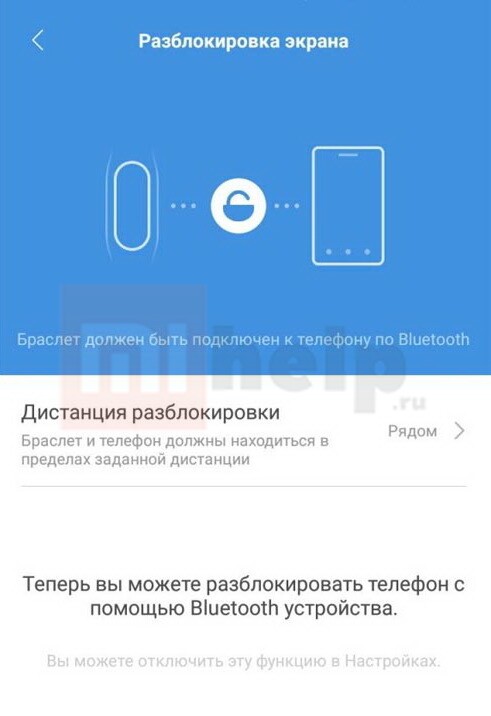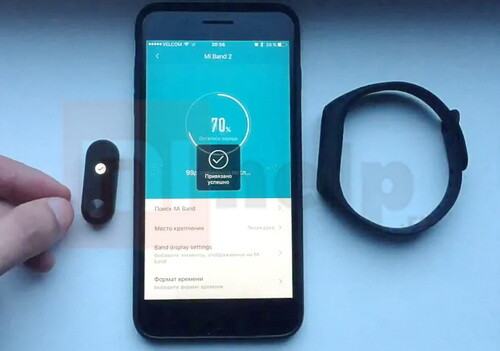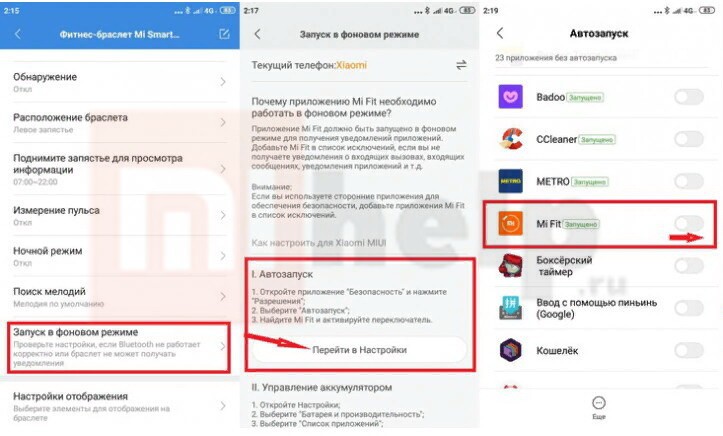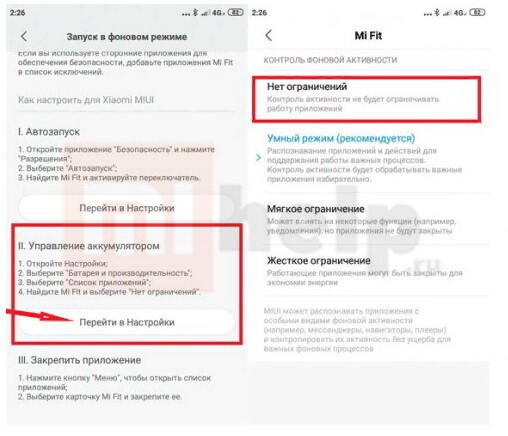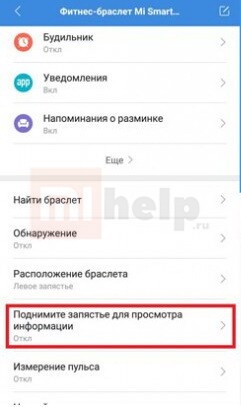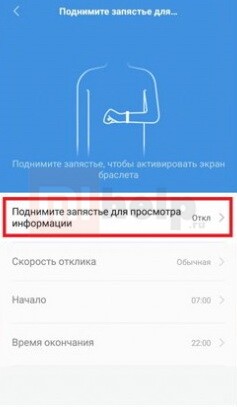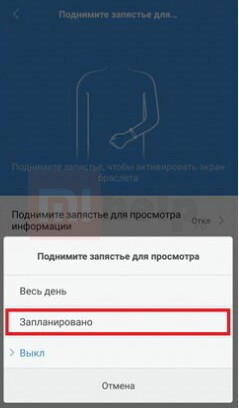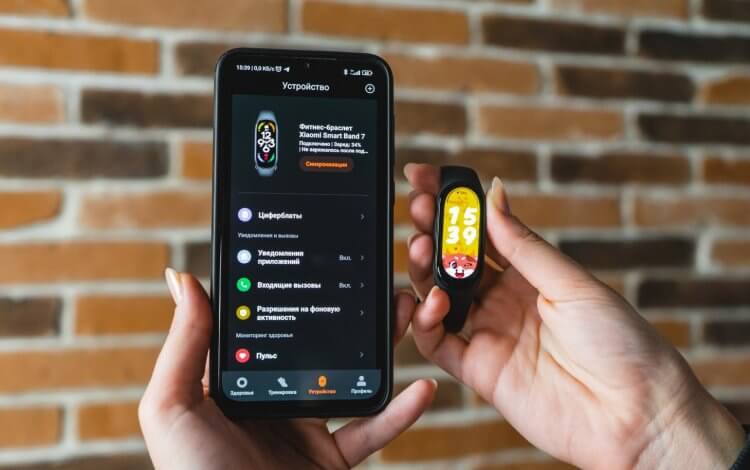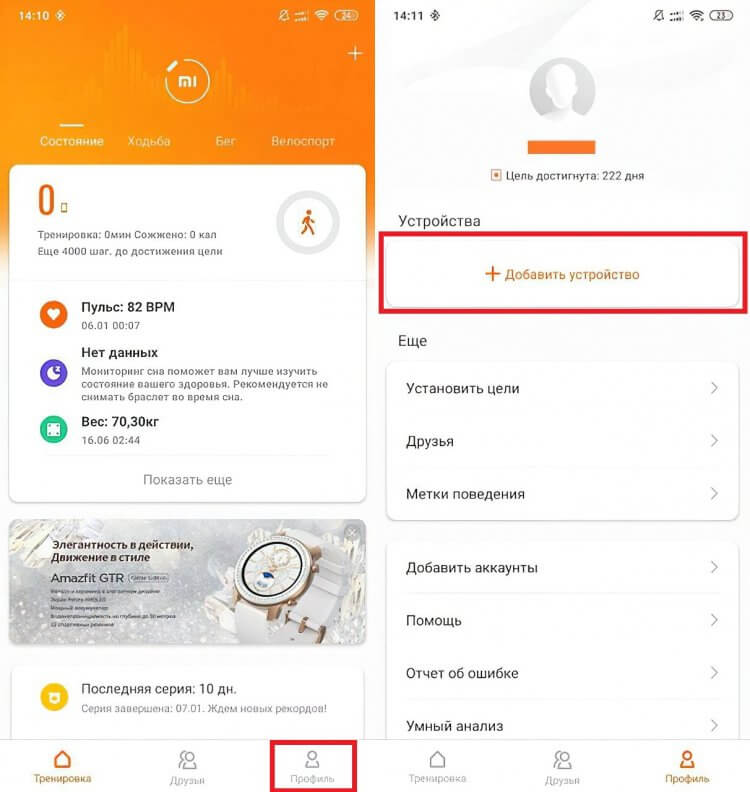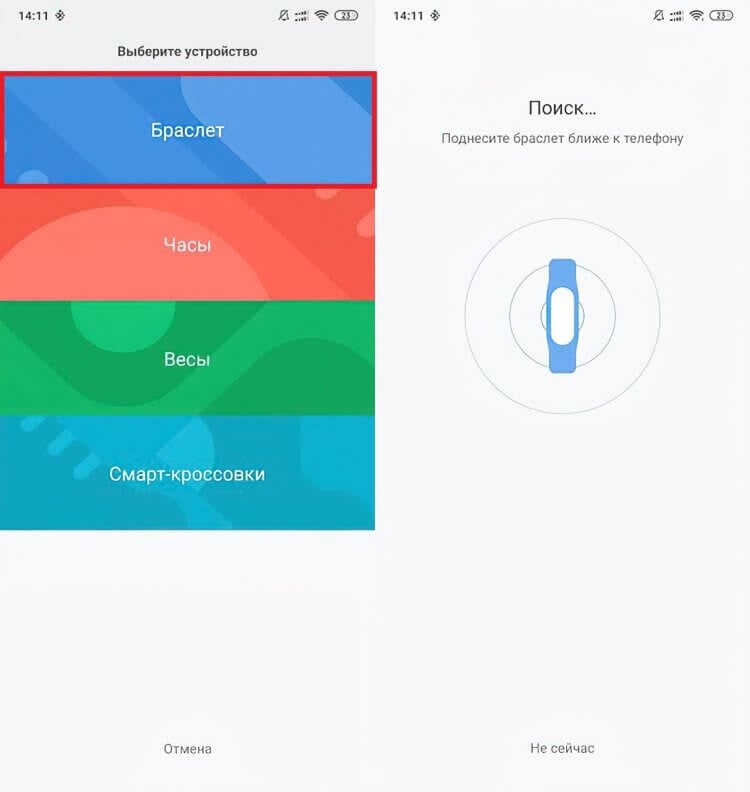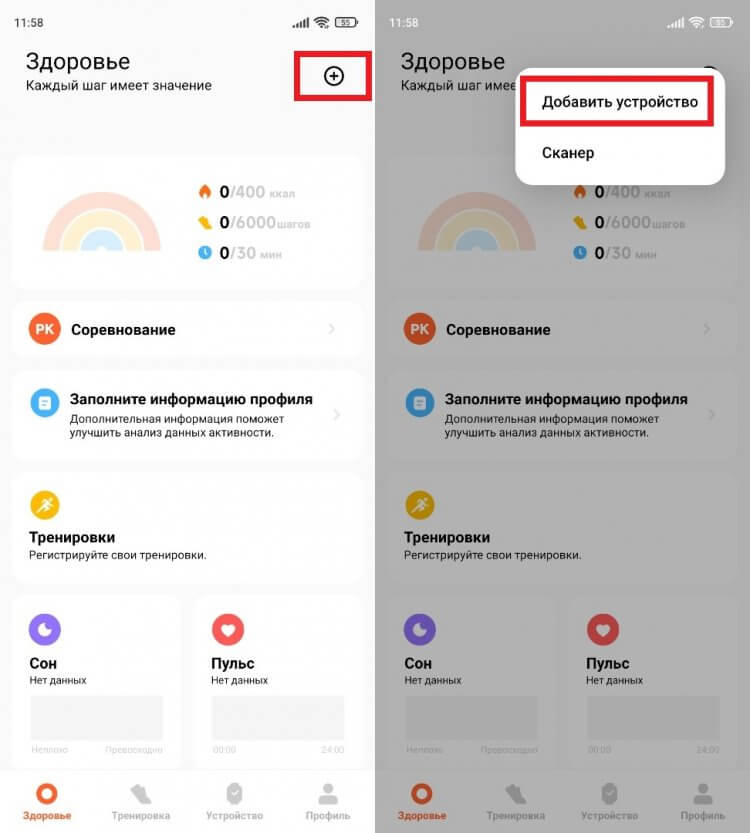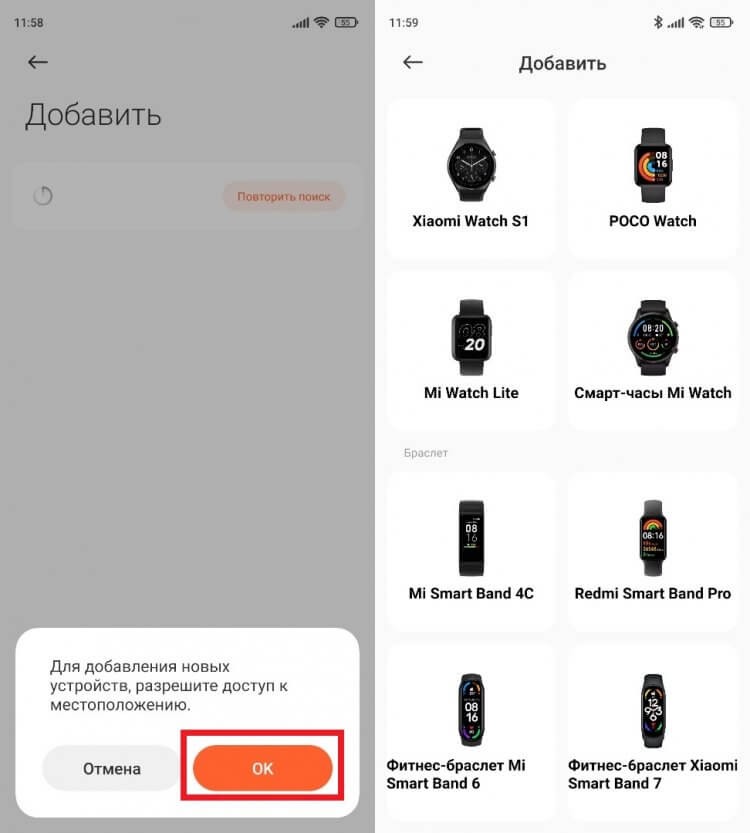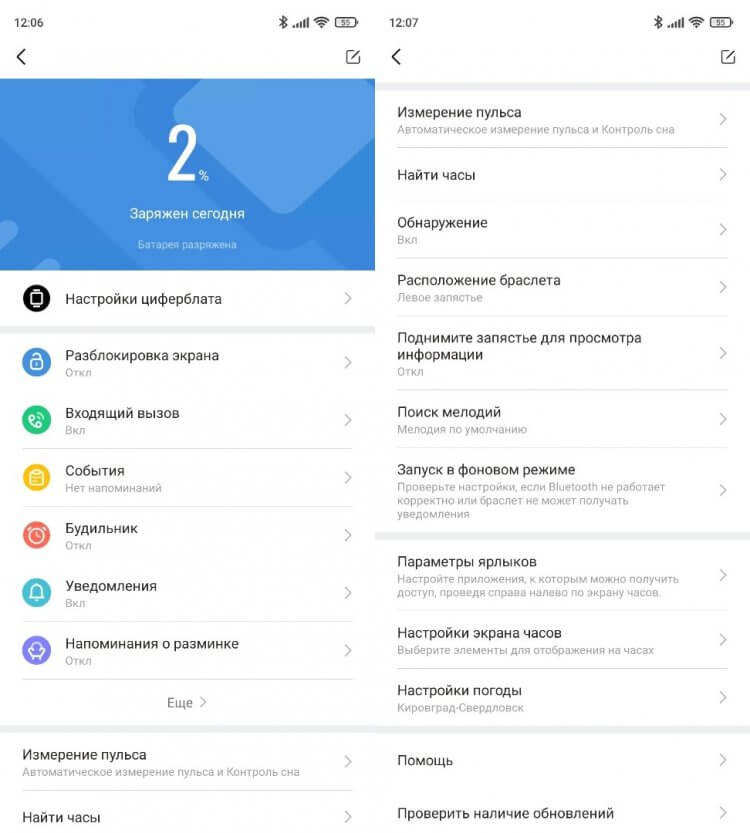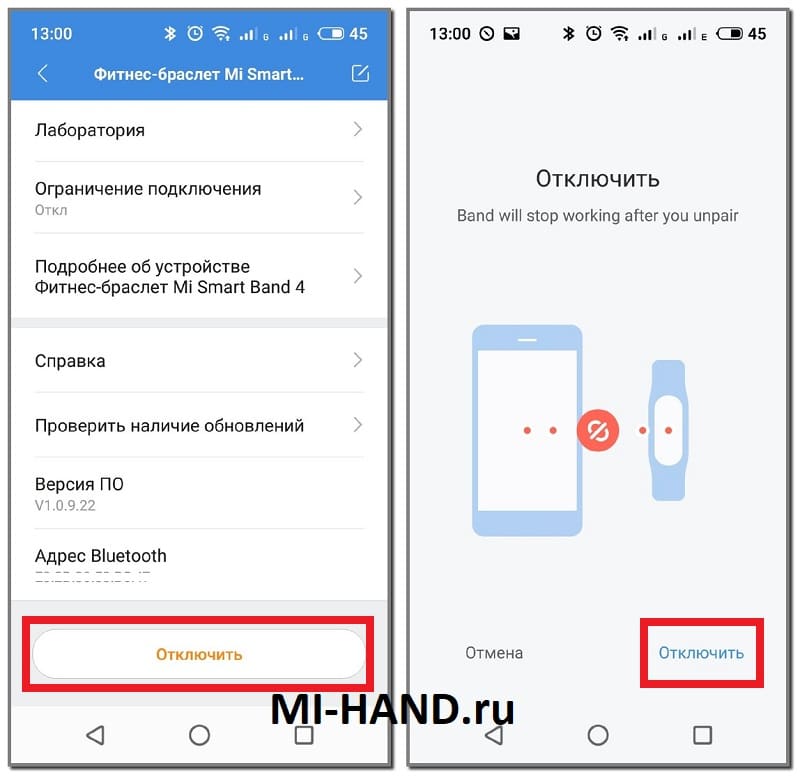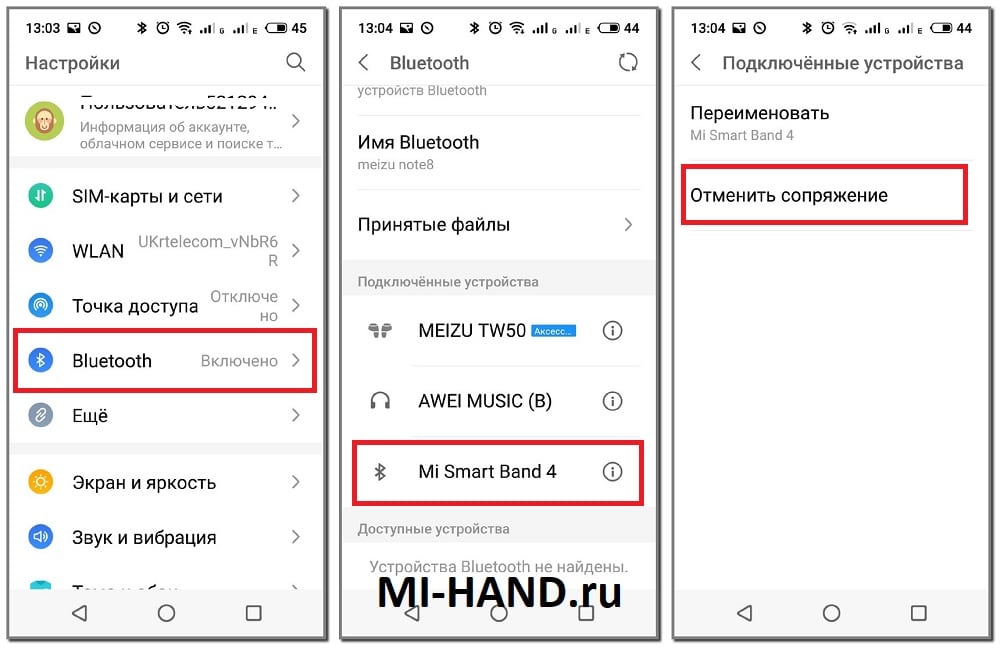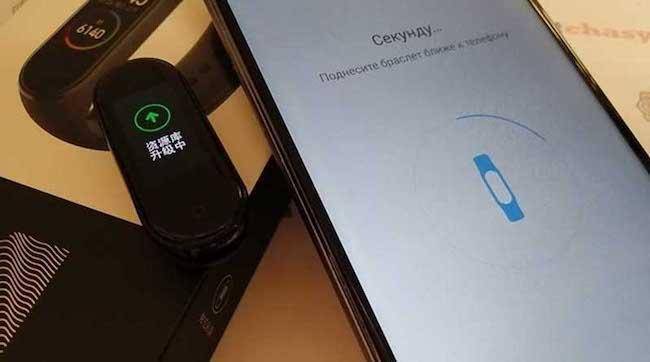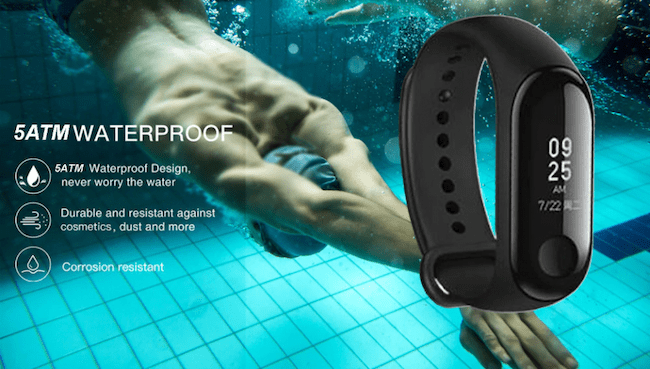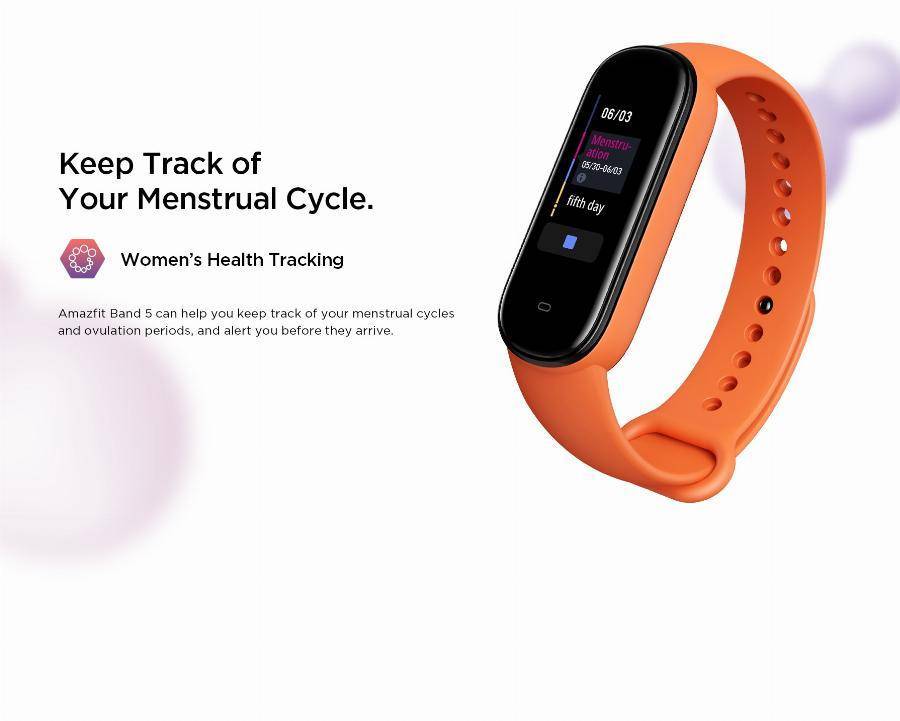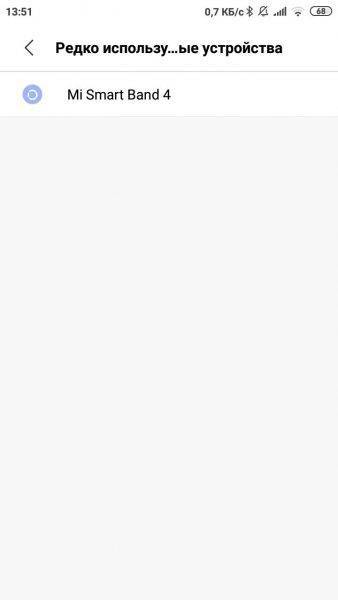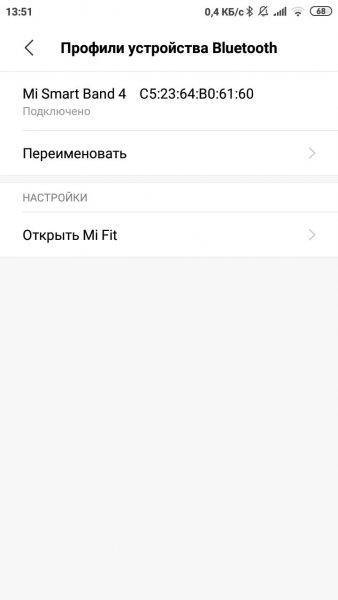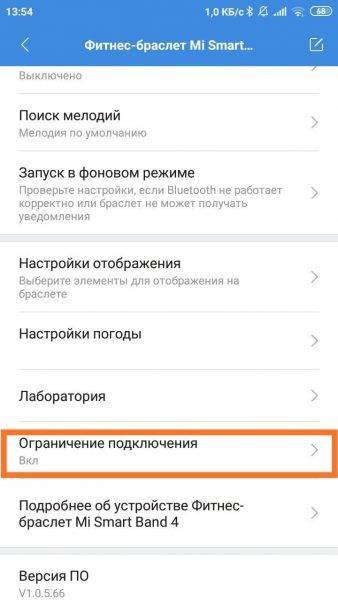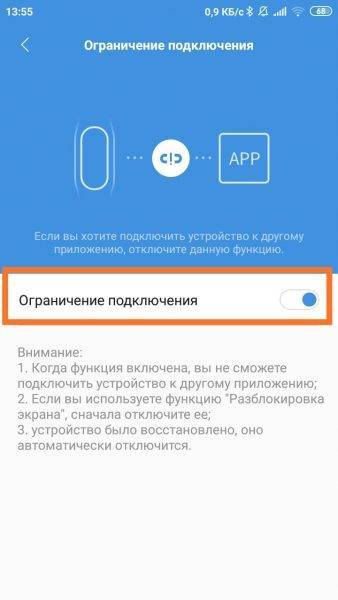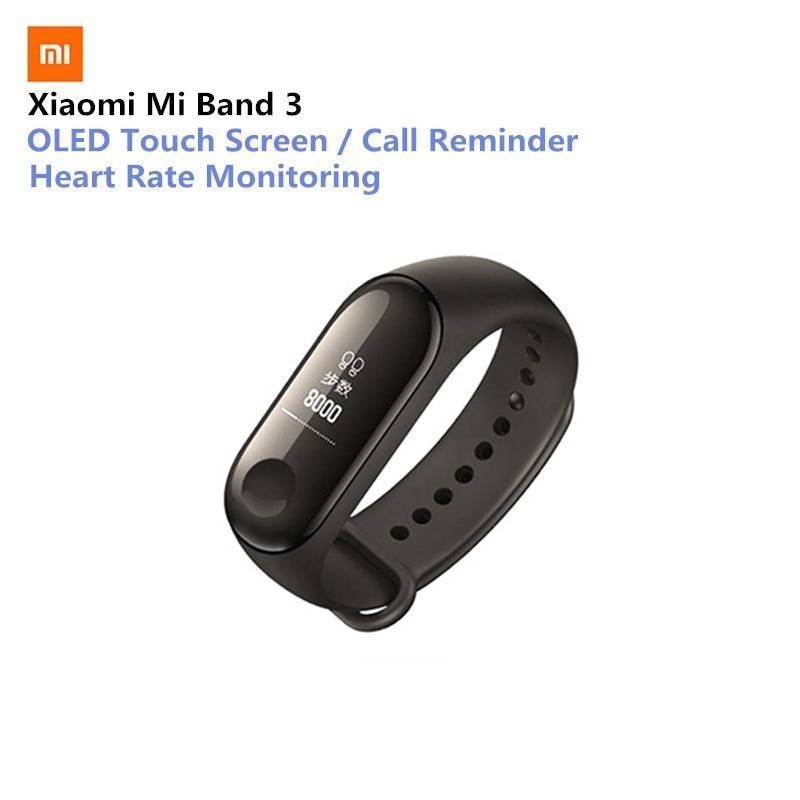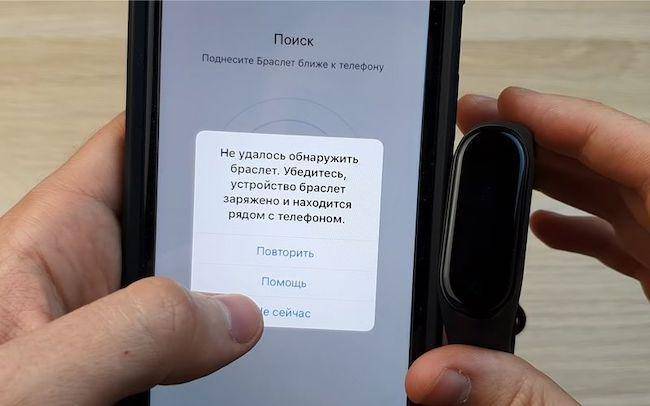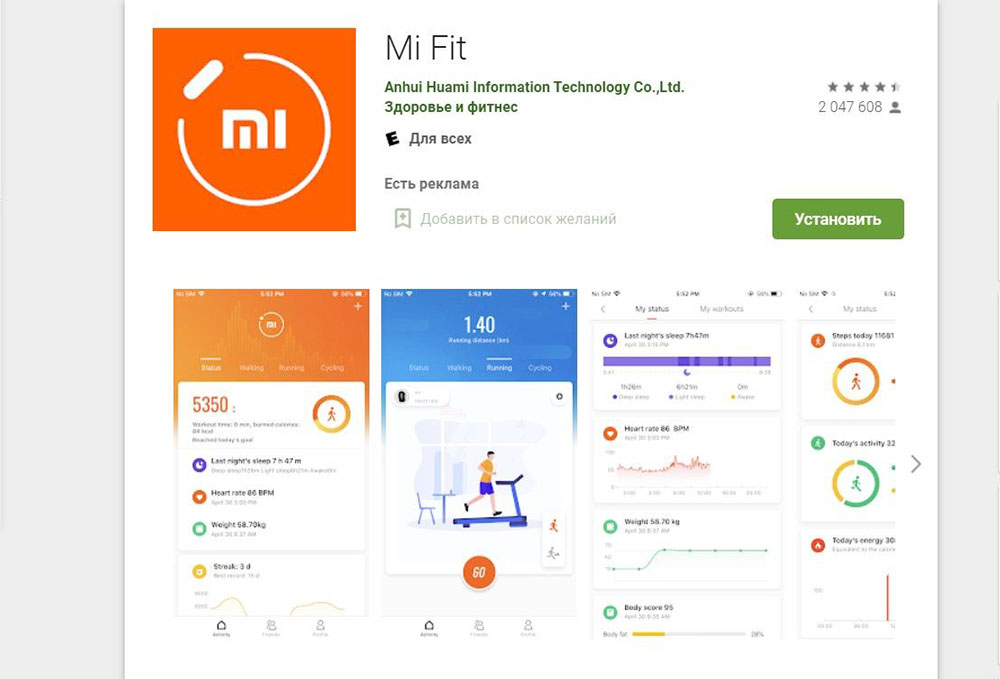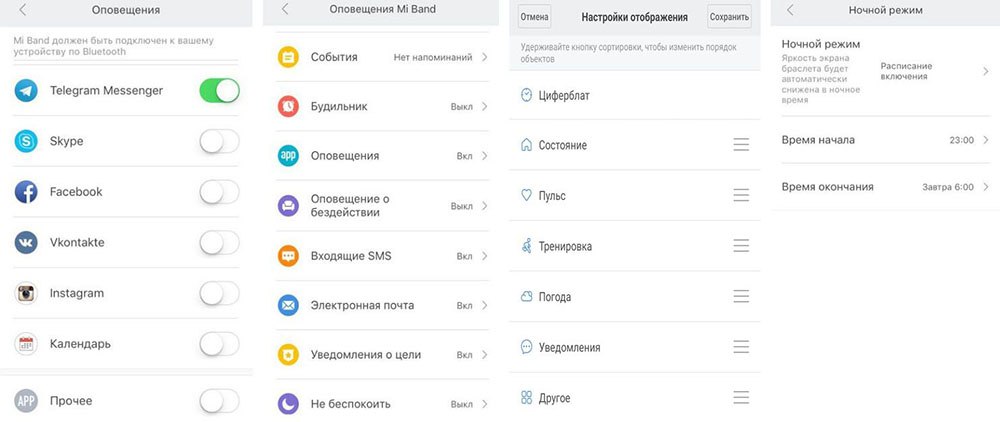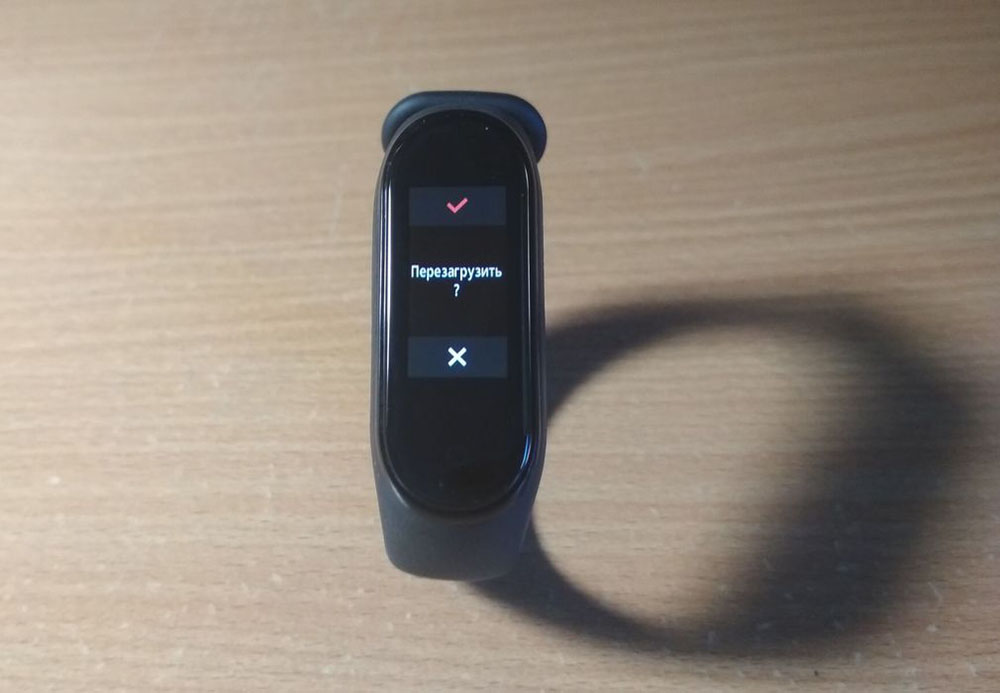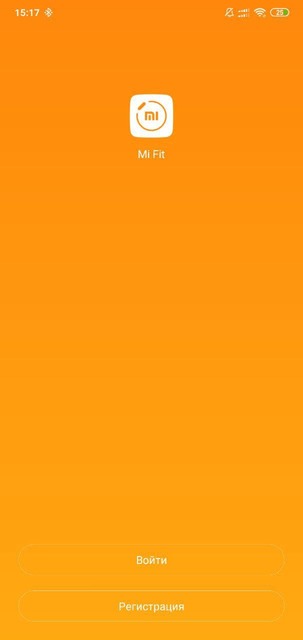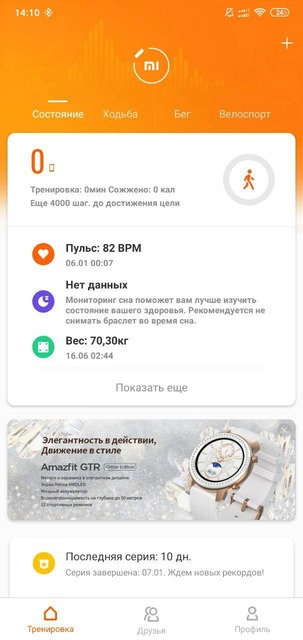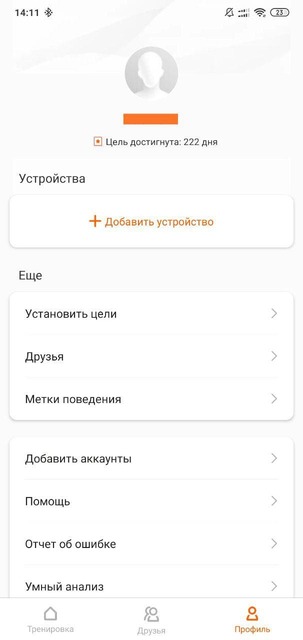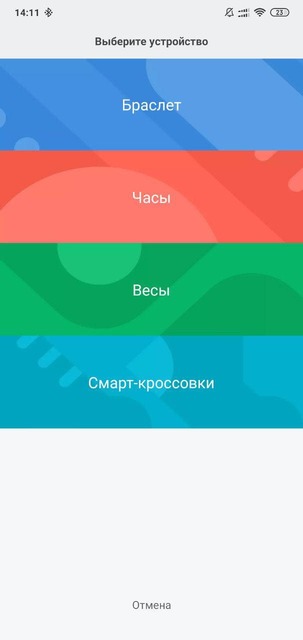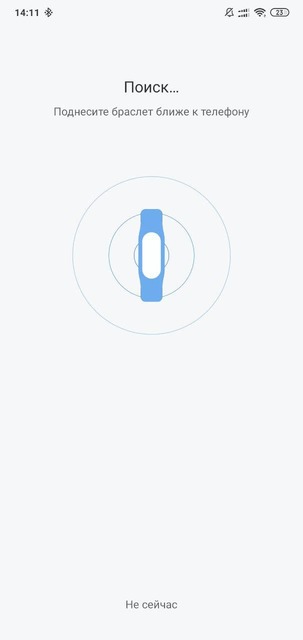Как подключить mi smart band 4 к телефону
Как подключить mi smart band 4 к телефону
Фитнес-браслет Xiaomi Mi Smart Band 4. Инструкция на русском
Как подключить фитнес-браслет Xiaomi Mi Smart Band 4 к телефону
Скачайте и установите приложение «Mi Fit» на Ваш смартфон. Затем включите Bluetooth на смартфоне, запустите приложение «Mi Fit» и нажмите «добавить устройство». Теперь выберите «Браслет». После успешного подключения на фитнес-браслете Xiaomi Mi Smart Band 4 сработает виброотклик, на экране смартфона нужно будет подтвердить подключение.
Покупатели Xiaomi Mi Smart Band 4 также покупают
Как обновить фитнес-браслет Xiaomi Mi Smart Band 4
Фитнес-браслет Xiaomi Mi Smart Band 4 обновляется через приложение Mi Fit в автоматическом режиме при синхронизации браслета с программой. В момент изменения ПО на экране трекера появляется иконка со стрелочкой.
Также для обновления прошивки фитнес-браслета может использоваться мобильное приложение «Mi Band Master».
Для этого скачайте и установите приложение «Mi Band Master» на Ваш смартфон. Подключите фитнес-браслет к телефону, затем в приложении выберите раздел «Настройки», зайдите в подраздел «Браслет» и выберите пункт «Прошивка». На экране смартфона отобразится текущий статус обновлений. Если файл обновлений имеется, то нажмите «Обновить прошивку».
Как заряжать фитнес-браслет Xiaomi Mi Smart Band 4
Перед зарядкой фитнес-браслета Xiaomi Mi Smart Band 4 необходимо извлечь капсулу из ремешка. После этого капсула вставляется в зарядное устройство, кабель подключается к блоку питания или в USB. Полная зарядка происходит в течение 1,5-2 часов.
Покупатели Xiaomi Mi Smart Band 4 также смотрят
Как сбросить настройки на фитнес-браслете Xiaomi Mi Smart Band 4
Сброс настроек через приложения Mi Fit
— откройте приложение Mi Fit
— зайдите в «профиль», выберите «Mi Band 4»
— в конце списка нажмите «отключить»
Затем зайдите в настройки смартфона и очистите кэш приложения Mi Fit
Сброс настроек на самом фитнес-браслете
— свайпните сверху вниз, выберите «дополнительно»
— зайдите в «настройки»
— нажмите «сброс настроек»
Как включить фитнес-браслет Xiaomi Mi Smart Band 4
Как и у предыдущих версий браслета, у Mi Band 4 нет кнопки включения/выключения. Если аккумулятор заряжен, то трекер всегда находится во включенном состоянии. Если после распаковки браслета экран не активируется касанием сенсорной кнопки под экраном, значит трекер нужно зарядить. При этом браслет включится автоматически. Кнопки выключения тоже нет и отключится устройство только после полной разрядки аккумулятора.
Покупатели Xiaomi Mi Smart Band 4 также интересуются
Характеристики фитнес-браслета Xiaomi Mi Smart Band 4
Совместимость с операционными системами iOS 9 и выше, Android 4.4 и выше
Тип управления сенсорное
Сенсорный дисплей есть
Цветной дисплей есть
Диагональ дисплея 0.95″
Разрешение дисплея 240х120
Материал корпуса поликарбонат
Водонепроницаемость 5 Бар
Степень защиты IP68
Материал ремешка cиликон
Съемный ремешок есть
Объем встроенной памяти 16
Датчики гироскоп, сердечного ритма, 3d-акселерометр
Версия Bluetooth 5
Возможность подключения к ПК есть
Форм фактор элементов питания Li-pol аккумулятор
Емкость аккумулятора 135 мА*ч
Продолжительность работы 336 ч
Время зарядки 2 ч
Вес 22.1 г
Функции фитнес-браслета Xiaomi Mi Smart Band 4
Измерения пульс, продолжительность и качество сна, количество шагов, потраченные калории, пройденное расстояние
Спортивные функции ходьба, бег, езда на велосипеде
Функции взаимодействия со смартфоном поиск телефона, разблокировка экрана смартфона, дистанционное управление воспроизведением музыки, уведомления
Другие функции установка целей, секундомер, таймер, будильник
Как подключить mi smart band 4 к телефону
Несмотря на то, что “умные” часы Xiaomi Mi Band 4 способны работать как самостоятельное устройство, тем не менее для их первоначальной настройки требуется “привязка” к смартфону и уж тем более без мобильного устройства они не смогут выполнять свои основные функции (получение уведомлений, оповещать о входящих сообщениях и т.д.). Как же подключить Mi Band 4 к телефону и в полной мере насладиться всеми возможностями данного устройства?
Инструкция
Первое, что необходимо сделать после распаковки фитнес-браслета – попробовать включить его нажав на сенсорную кнопку размещенную под экраном. Если экран не загорается, то скорее всего браслет разряжен (если, конечно же, не сломан), так как отдельной кнопки включения на устройстве нет и его необходимо зарядить.
Если же аккумулятор не разряжен, то на экране часов отобразится надпись “Pair first”, которая подразумевает, что устройство необходимо подключить к телефону.
Для подключения используется фирменное приложение Mi Fit, которое можно установить из магазина приложений Google Play.
Авторизация в Mi Fit
После установки запускаем Mi Fit и авторизируемся используя один из имеющихся аккаунтов (Google, Facebook, Mi-аккаунт и другие) или создаем новый.
Выбираем регион своего проживания и принимаем лицензионное соглашение.
После принятия соглашения настраиваем личную информацию и устанавливаем цель активности (количество шагов, которое необходимо проходить в течении дня).
Привязка Mi Band 4 к смартфону
Следующим этапом идет подключение браслета к смартфону. Для этого во вкладке “Профиль” нажимаем на кнопку “Добавить устройство” и выбираем пункт “Браслет”.
На смартфоне отобразится информация о том, что производится поиск устройства, а после того, как браслет будет найден – на его экране браслета возникнет вопрос “Pair the phone?”.
Отвечаем на него положительно, нажав белую галочку в нижней части экрана.
Если всё пройдет успешно, Mi Band 4 начнет получать обновление прошивки (процесс получения которой может затянуться на несколько минут), после чего на экране отобразится стандартный циферблат с текущим временем.
На этом процесс подключения Xiaomi Mi Band 4 к смартфону можно считать завершенным и, при желании, приступать к индивидуальной настройке устройства.
Как подключить новый фитнес-браслет Mi Band 4 к смартфону Xiaomi (Redmi)
Вы решили, что пора взять собственное здоровье под контроль, для этого подходит фитнес-браслет Xiaomi Mi Band 4.
Его функционал расширился, по сравнению с предыдущими версиями, к тому же, теперь он оснащён привлекательным цветным OLED дисплеем.
Но прежде, чем я познакомлю вас со всеми функциями гаджета, его нужно подключить к телефону, чтобы видеть результаты измерений и анализировать поступившие данные.
Перед подключением убедитесь, что аккумулятор браслета заряжен – подключите его к зарядному устройству и дождитесь окончания пополнение энергией, это займёт около 2-х часов, если батарея была полностью разряжена.
Чтобы подключить Mi Band 4 к телефону Xiaomi (Redmi) нужно установить приложение Mi Fit из магазина Google Play или из официального магазина программ Xiaomi. 
После установки Mi Fit, нужно залогинится в нём под Mi аккаунтом. О том, как создать аккаунт, я рассказывал чуть раньше. Предположим, что у вас есть аккаунт и вы вошли под ним в приложение. Запустите Mi Fit, в нижней части экрана вы увидите 3 вкладки, в данный момент нас интересует вкладка «Профиль». 
На вновь открывшемся окне найдите раздел «Устройства», в моём случае там уже присутствует браслет второго поколения, с которым я отходил 2 года и умные весы. В вашем случае этот раздел может быть пустым. Нажмите на кнопку «Добавить устройство». 
Выберите меню «Браслет» и нажмите на него. Появится предупреждение о том, что приложение с помощью гаджета будет собирать данные, связанные с вашим здоровьем, которые считаются личными. Соглашайтесь с предупреждением. 
Начался поиск фитнес-браслета. Поднесите его поближе к телефону. Этот процесс занимает до минуты времени. 
После того, как телефон обнаружил браслет, он отобразит сообщение на экране о необходимости подтверждения сопряжения на самом браслете. Это необходимо для того, чтобы если в радиусе действия Bluetooth смартфона было несколько Mi Band, он удостоверился, что подключается необходимый браслет. Для этого нажмите на иконку «Галочка» на экране Mi Band. Не пугайтесь, на экране гаджета могут быть иероглифы вместо привычных букв, это нормально. 
После подтверждения приложение будет синхронизировать настройки со старого Mi Band, если он был. Если нет, оно попытается найти в интернете обновление прошивки для Mi Band, не убирайте гаджет далеко от телефона. Если вы купили новый гаджет, Mi Fit найдёт новую версию программного обеспечения и начнёт её установку автоматически. В этот момент самое главное – не относить Band далеко от телефона, иначе, при неудачном стечении обстоятельств, можно навсегда сломать его. Дождитесь окончания обновления, оно занимает не дольше 5-7 минут.
После этого на экране появится краткая справка о возможностях гаджета, пролистайте их и нажмите на кнопку «Попробовать», после чего вы вернетесь в Mi Fit, но при этом Mi Band 4 уже подключен к смартфону Xiaomi и передаёт на него все данные. 
О том, как настроить отображение данных и как их использовать я расскажу в следующих статьях.
Подключение фитнесс-трекера Mi Band 4 к телефону
Примечание: Дальнейшая инструкция будет показана на примере смартфона с Android. На iPhone потребуется выполнить аналогичные действия, но с учетом некоторых, некритических различий в интерфейсе системы и окон с запросом необходимых разрешений.
Примечание: Если ранее программа уже использовалась, в ней подключена учетная запись и выполнены базовые настройки (в первую очередь, выданы запрашиваемые разрешения), переходите к шагу №4 настоящей инструкции.
Если такового нет, его потребуется зарегистрировать. Это может быть сделано как по адресу электронной почты или номеру телефона, так и через учетную запись в Facebook или Google,
но затем все равно потребуется дополнительно выполнить следующее:
Пролистайте или закройте приветственные экраны в приложении Mi Fit,
выдайте ему дополнительные разрешения, если таковые будут запрашиваться.
Выполните первую настройку – частично эта тема рассматривалась нами в отдельных статьях, с которыми и предлагаем ознакомиться.
Как просто подключить браслет ми 4 к смартфону
Подключить Ми Бэнд 4 к телефону Xiaomi, следуя пошаговой инструкции, несложно. Правда, в процессе подключения могут возникнуть проблемы, но устранить их легко, главное — понять, в чем кроется причина.
Приложения для подключения телефона Xiaomi к Mi Band 4
Для подключения смартфона Xiaomi Redmi к фитнес-браслету Mi Band 4 необходимы специальные программы. Они могут быть как платными, так и бесплатными. Скачать их можно на Play Market.
Подключение трекера к смартфону займет не более 5 минут с учетом регистрации своего аккаунта.
Существует два универсальных софта, которые подойдут для смартфона китайского производителя. Они признаны популярными благодаря удобному интерфейсу, доступности и функциональности.
Mi Fit
Эта программа разработана создателями фитнес-браслета, поэтому является безопасной. Здесь есть основные возможности, которые постоянно улучшаются, а их число увеличивается. Mi Fit зачастую используют многие пользователи фитнес-трекеров, которым не нужен дополнительный софт.
С помощью этого приложения можно выполнять разные действия.
Например:
Официальная программа также позволяет осуществить полную настройку трекера. И прилагать особых усилий не придется.
Mi Band Master
Это довольно популярное приложение, у которого есть схожие черты с предыдущим. Для авторизации нет необходимости использовать Mi Fit, поскольку такой софт можно скачивать сразу после приобретения браслета Mi Band 4 и подключать устройство уже через него. Благодаря Mi Band Master можно:
Программа бесплатная. Но все же некоторый функционал открывается только в Про-версии.
Как подключить фитнесс браслет Mi Band 4 к телефону Ксиаоми
В первую очередь требуется удостовериться, что фитнес-браслет заряжен и его можно подготовить к дальнейшему сопряжению с мобильным устройством. Для этого понадобится нажать на сенсорную кнопку, расположенную внизу дисплея и подождать: если экран не включился, то трекер нужно поставить на зарядку. Если фитнес-браслет заряжен, то на экране появится изображение о готовности к работе.
Дальнейшая инструкция выглядит так:
В процессе обновления браслет может несколько раз переподключаться к телефону и продолжать обновляться.
Когда обновление будет завершено, браслет прейдет на русский язык в автоматическом режиме. В приложении будет открыт дисплей с главными настройками фитнес-трекера.
Способы настройки фитнесс-трекера Mi Band 4
Первая настройка предполагает синхронизацию с телефоном через приложение Mi Fit: загрузится русский язык, дата и время, там же в программе можно будет выполнить остальные настройки.
Многие пользователи не знают, как поменять дату и время. Они устанавливаются в автоматическом режиме в процессе синхронизации со смартфоном. Изменить эти данные надо на смартфоне.
Некоторые владельцы фитнес-браслета хотят увеличить шрифт уведомлений. Но сделать это невозможно.
Можно настроить яркость дисплея и время подсветки. Настройка яркости подсветки экрана осуществляется на самом браслете. Надо зайти в раздел «Дополнительно», оттуда перейти в «Настройки» и затем выбрать «Яркость». Доступно 5 уровней, выбрать надо наиболее подходящий для вас. Там же можно включить «Ночной режим». В темное время подсветка будет тусклее. А увеличить время подсветки можно в диапазоне 5-10 секунд.
Настройка подсветки и яркости осуществляется с шагом в секунду.
На трекере можно также установить картинку на дисплей. Для установки заставки понадобится зайти в приложение Mi Fit, где потребуется выбрать «Профиль», затем перейти в «Mi band 4», а оттуда — в «Настройки циферблата» и «Мои циферблаты». После этого понадобится выбрать свою картинку и нажать на «Синхронизировать тему часов».
Фитнес-браслет Mi band 4 позволяет и устанавливать будильник. Поставить и настроить будильник можно только через смартфон и для этого идеально подойдет приложение Mi Fit. В меню программы надо выбрать устройство, а в нем — будильник. В нижней части дисплея требуется кликнуть на «Добавить», после чего установить время и периодичность и сохранить выбранные настройки. После таких действий приложение в автоматическом режиме выполнит сопряжение с часами и сохранит настройки.
Почему Mi Band 4 не соединяется со смартфоном Xiaomi
Причины, по которым браслет не соединяется с телефоном Ксиаоми:
В случае проблем с подключением понадобится также перезагрузить смартфон. Часто это может помочь.
Если фитнес-браслет Mi band 4 новый, то его требуется подключить к смартфону и правильно настроить. Могут возникнуть сложности в процессе, при этом неважно, откуда устройство: с Алиэкспресс или из обычного магазина. Но решить их несложно.
Как включить часы Xiaomi Mi Band 4
Умный браслет Xiaomi Band 4 – хороший выбор и для любителей активного образа жизни, и для тех, кто хочет упростить управление смартфоном, получая уведомления о звонках и сообщениях. С помощью такого наручного гаджета можно контролировать физическую активность и состояние здоровья, и даже управлять телефонным плеером. Но иногда у пользователей, особенно начинающих, возникают проблемы с включением и выключением браслета. Чтобы их избежать, стоит разобраться, как включить часы Xiaomi Band 4, настраивать блокировку и активацию экрана.
Включение и выключение фитнес-браслета Xiaomi Mi Band 4
Вопросы по поводу включения и выключения умных часов Сяоми Бэнд возникают из-за того, что у них отсутствует физическая кнопка включения. Фактически, браслет всегда остаётся включенным – кроме тех случаев, когда кончается заряд.
Для активации браслета Mi Band 4 обычно достаточно нажать расположенную в нижней части дисплея сенсорную кнопку или хотя бы на несколько процентов зарядить батарею устройства.
Как включить часы Xiaomi Mi Band 4 в первый раз
В первый раз включать только что распакованные часы не требуется. Если фитнес-браслет не реагирует на прикосновения к сенсорной кнопке, его необходимо поставить на зарядку:
Всего через несколько минут гаджет зарядится достаточно, чтобы включиться. Если автоматического включения не произошло, следует проверить состояние зарядного шнура или адаптера и, при необходимости, заменить их исправными.
Блокировка и разблокировка экрана Mi Band 4
Для того, чтобы экран Mi Band 4 не включался самопроизвольно и не запускал ненужные в данный момент пользователю функции, рекомендуется настроить автоматическую блокировку:
Убедиться в правильной работе блокировки Mi Band 4 можно, когда браслет перейдёт в ждущий режим. Если функция сработала, при проведении пальцем по экрану появится предложение сделать свайп вверх. Это действие позволит разблокировать дисплей в любой ситуации, кроме нахождения фитнес-браслета в воде, когда для разблокировки придётся свайпнуть дважды – сначала вверх, потом вниз.
Умная блокировка и разблокировка Mi Band 4
Кроме обычной блокировки и разблокировки, у браслета есть «умная». Она позволяет защитить наручный гаджет от посторонних при снятии часов с руки. Для включения функции в меню необходимо открыть вкладку «Профиль», перейти к разделу «Лаборатория» и активировать блокировку. В этом же меню можно задать пароль (PIN-код), помогающий пользователю разблокировать экран снятого с руки браслета, отключить необходимость его ввода и изменить комбинацию.
Разблокировка Xiaomi Mi Band 4 и телефона через Bluetooth
Ещё один способ разблокировать дисплей – с помощью Bluetooth, когда браслет автоматически включается при приближении синхронизированного с ним телефона. Для настройки придётся выполнить несколько несложных действий:
Приложение позволяет не только включить опцию, но и установить расстояние, на котором будет автоматически активироваться экран. Дистанцию можно выбрать методом подбора.
После разрядки
Нежелательно ждать, пока батарея браслета разрядится полностью. Но, если это произошло, снова включить смарт-часы так же просто, как и запустить их в первый раз. Достаточно извлечь капсулу из ремешка, поставить на зарядку и дождаться автоматического включения.
Проверка уровня заряда
Чтобы фитнес-браслет не разряжался полностью, следует периодически контролировать уровень заряда его батареи. Для этого достаточно нажать на сенсорную клавишу в нижней части дисплея и посмотреть в верхний угол. Такая же проверка доступна в приложении Mi Fit.
Как подключить Xiaomi Mi Band 4 к телефону
Для подключения смарт браслета к смартфону достаточно выполнить несколько простых действий:
Приложение автоматически обновляет по мере выхода новых версией. Не требуется никаких действий и для установки подходящего языка – он будет выбран в зависимости от настроек телефона.
Запуск в фоновом режиме
Для получения уведомлений, СМС и информации о входящих вызовах на браслете придётся настроить запуск в фоновом режиме:
Для телефонов Xiaomi следует перейти к разделу «Автозапуск», нажать «Перейти в настройки», выбрать нужное приложение в списке и перевести переключатель в положение «Вкл.». Затем – найти на смартфоне раздел «Управление аккумулятором», перейти к его настройкам и установить вариант «Нет ограничений». После этого браслет сможет постоянно принимать уведомления и СМС.
Активация экрана при поднятии запястья
Функция активации умных часов движением руки упрощает разблокировку экрана, позволяя считывать данные без нажатия кнопки и использования смартфона. Но сначала опцию придётся настроить:
При выборе запланированной работы опции следует указать временные промежутки – начало и окончание. Рекомендованные значения – время пробуждения пользователя и его отхода ко сну.
Как подключить фитнес браслет Xiaomi Mi Band 4 к телефону на Android
Четвертое поколение трекеров от Сяоми заметно отличается от предыдущего цветным дисплеем и более широким набором функций. Чтобы использовать все возможности гаджета, необходимо понять, как подключить фитнес браслет Xiaomi Mi Band 4 к телефону Android и как его настроить.
Подключение и настройка нового браслета
Новые пользователи иногда не могут разобраться, как включить часы Xiaomi Mi Band 4. Фитнес-трекеры не имеют кнопки питания — если аккумулятор заряжен, то устройство работает постоянно. Чаще всего гаджеты продаются с наполовину заполненным аккумулятором, но если устройство из коробки имеет темный экран и не реагирует на кнопку включения, значит, его батарея села в процессе транспортировки и хранения. В таком случае, перед тем, как подключить фитнес браслет Xiaomi Mi Band 4 к телефону, его необходимо зарядить, для этого:
Чтобы продлить срок службы батареи, стоит заряжать фитнес-браслет сразу после появления уведомления, не допуская полной разрядки гаджета, и не держать в сети после того, как аккумулятор заполнился.
Первое сопряжение Mi Band 4 со смартфоном
Чтобы «познакомить» браслет с телефоном, установите на него фирменное приложение от Сяоми — Mi Fit, оно доступно и в AppStore, и в Google Play. После этого запустите программу и создайте аккаунт (или войдите в него, если у вас есть учетная запись). Разрешите приложению все необходимые доступы (например, телефонная книга нужна программе для отображения звонков).
В личном профиле рекомендуется указывать правильную информацию (возраст, пол, рост и вес) — это влияет на точность работы алгоритмов.
В процессе обновления прошивки не относите фитнес-трекер далеко от телефона. Если процесс прервется в неподходящий момент, гаджет может больше не включиться.
После завершения процесса пролистайте информацию о функционале браслета, которая появится на экране, и можете переходить к его настройкам (о них будет подробно рассказано ниже).
Подключение браслета Xiaomi на iPhone происходит точно также, как и на Android (при условии использования оригинального приложения Mi Fit).
Как синхронизировать браслет с приложением
Если вам не нужны постоянные уведомления о входящих звонках и сообщениях, нет смысла все время держать браслет подключенным к смартфону — работающий Bluetooth расходует много заряда батареи обоих устройств. Удобнее открывать приложение и синхронизировать данные трекера (или изменять его настройки) по мере необходимости.
Как подключить фитнес браслет Xiaomi Mi Band 4 к телефону Android:
Если гаджет редко подключается к телефону или вышла новая версия его прошивки, процесс может занимать более продолжительное время (около 15-20 минут).
Если вы все делаете правильно, но не можете разобраться, как подключить Xiaomi Mi Band 4 к телефону, попробуйте выключить и включить Bluetooth, перезагрузить смартфон, переустановить приложение и выполнить сброс браслета до заводских настроек.
Mi Fit поддерживает только оригинальные Mi Band, если программа в упор не видит фитнес-трекер, проверьте серийный номер браслета, который напечатан сбоку корпуса, на официальном сайте.
Основные настройки Mi Band 4
Выбирая расположение браслета лучше предпочесть не «основную» сторону, то есть правшам лучше надевать фитнес-трекер на левую, а левшам — наоборот. Ведущая рука совершает больше движений, поэтому повышается вероятность ложных срабатываний при подсчете шагов, к тому же, в таком случае Mi Band 4 больше подвергается воздействиям окружающей среды (например, бытовой химии при уборке).
Полезная возможность как настроить браслет Xiaomi Mi Band 4 более тонко — метки поведения, которые позволят устройству точнее определять вашу активность (например, отличать чистку зубов от плавания или вождения автомобиля).
Основные функции гаджета:
Основное отличие глобальной версии Mi Smart Band 4 инструкция на русском языке (у китайского гаджета мануал только на китайском и английском).
Дополнительные функции фитнес-трекера
Разобравшись, как подключить Mi Band 4 к телефону и как использовать его основной функционал, стоит изучить и дополнительные возможности гаджета. В этом разделе мы собрали самые полезные из них:
Браслет не позволяет менять громкость вибрации, но пользователь может задать ее собственный рисунок.
Как подключить Mi Band к телефону и правильно настроить его
Фитнес-трекер Mi Band – один из самых популярных гаджетов компании Xiaomi. Им пользуются даже те люди, которые никогда бы не взяли в руки смартфон китайского бренда. Подобная популярность объясняется простотой носимого аксессуара и его функциональностью в соотношении с невысокой ценой. Чтобы получить доступ ко всем возможностям браслета, необходимо подключить Mi Band к телефону. Далее расскажем о том, как это можно сделать, и что понадобится для сопряжения.
Для подключения Mi Band необходимо установить приложение Xiaomi
❗️ПОДПИСЫВАЙСЯ НА НАШ КАНАЛ В ЯНДЕКС.ДЗЕНЕ И ЧИТАЙ ЭКСКЛЮЗИВНЫЕ СТАТЬИ, КОТОРЫЕ НЕ ПОПАДАЮТ НА САЙТ
Приложение для Mi Band
Несмотря на то, что фитнес-трекер Xiaomi является типичным представителем беспроводных Bluetooth-устройств, его нельзя подключить к телефону без помощи вспомогательного софта. Браслету необходимо специальное приложение для настройки, обработки пользовательской информации и своевременного обновления прошивки. В 2022 владельцы смарт-браслетов обнаружили, приложение Mi Fit пропало с их смартфонов и забили тревогу. Но повода для паники не было. Просто его место заняли два других приложения, которые могут использоваться для сопряжения всех фитнес-трекеров Xiaomi:
Оба приложения доступны в Google Play, а еще у них схожий набор функций. Они позволяют не только выполнить первое подключение одного из браслетов Mi Band, но и осуществить дальнейшую настройку гаджета, выбрав понравившийся циферблат или отрегулировав работу датчика ЧСС. При этом Zepp Life и Mi Fitness отличаются внешне и обладают разными списками поддерживаемых устройств. Если вы пользуетесь одним из старых браслетов Xiaomi, то более предпочтительным выглядит первое приложение. При наличии Mi Smart Band 6 или Smart Band 7 стоит сразу выбирать Mi Fitness.
Как подключить Mi Band
Несмотря на то, что большинство фитнес-трекеров Mi Band может работать без смартфона, для первой настройки вам все равно понадобится вспомогательное устройство. Как минимум, для обновления прошивки. Чтобы подключить Mi Band, необходимо установить на телефон Zepp Life или Mi Fitness и действовать по инструкции:
Для подключения браслета в Zepp Life необходимо пройти авторизацию
Также Zepp Life поддерживает другие умные устройства Xiaomi
На экране новых моделей Mi Band появляется QR-код
Также стоит заметить, что новые модели фитнес-трекера, начиная с Xiaomi Smart Band 6, могут подключаться через QR-код. Он появится на экране браслета сразу после первого включения, а вам после выполнения седьмого шага понадобится выбрать опцию «Браслет имеет QR-код» и навести объектив камеры смартфона на дисплей аксессуара.
❗️ПОДПИШИСЬ НА ТЕЛЕГРАМ-КАНАЛ СУНДУК АЛИБАБЫ И ПОКУПАЙ ТОЛЬКО ЛУЧШИЕ ТОВАРЫ С АЛИЭКСПРЕСС
Рассмотренная выше инструкция актуальна для приложения Zepp Life (Mi Fit). Если вы решите воспользоваться программой Mi Fitness, то сможете выполнить сопряжение похожим способом, но вам не придется входить в Mi-аккаунт или проходить авторизацию в другой учетной записи:
Внешне Mi Fitness сильно отличается от Zepp Life
Через Mi Fintess можно подключить другие носимые аксессуары Xiaomi
В дальнейшем фитнес-трекер будет автоматически подключаться к смартфону и передавать данные при условии, что на мобильном устройстве активирован датчик Bluetooth.
Настройка Mi Band
После первого подключения фитнес-трекера Xiaomi к телефону вы можете свободно пользоваться браслетом, не переживая о том, что аксессуар забудет подсчитать шаги или сожженные калории. Но при желании можно выполнить дополнительную настройку гаджета. Для этого вам понадобится подключить Mi Band к смартфону через Zepp Life или Mi Fitness, а затем – выбрать его в разделе «Устройства».
Список настроек может отличаться в зависимости от модели браслета
В разделе настроек будет доступен выбор циферблата, регулировка параметров разблокировки экрана и измерения пульса. Также здесь представлен ряд дополнительных опций. Например, через приложение можно найти браслет, если он затерялся в квартире. Кроме того, есть возможность проверки наличия обновлений или изменения региона для определения погоды.
Не подключается Mi Band
Фитнес-трекер Xiaomi отличается простотой в эксплуатации, однако у некоторых пользователей могут возникнуть проблемы в процессе его сопряжения со смартфоном. Если у вас не подключается Mi Band, сделайте следующее:
❗️ПОДКЛЮЧАЙСЯ К НАШЕМУ ЧАТИКУ В ТЕЛЕГРАМЕ. ТАМ ТЕБЕ ОТВЕТЯТ НА ЛЮБЫЕ ВОПРОСЫ ОБ АНДРОИД И НЕ ТОЛЬКО
Если ни один из предложенных вариантов не помог, попробуйте подключить браслет к другому смартфону, чтобы понять, в чем заключается проблема: в телефоне или аксессуаре. Если Mi Band не удаётся подключить даже к другим устройствам, то с высокой долей вероятности ваш фитнес-трекер неисправен, и проблему не удастся решить без обращения в сервисный центр.
Как сбросить Mi Band
Одной из крайних мер при решении проблем, связанных с подключением фитнес-трекера Xiaomi, является сброс настроек Mi Band. Эту операцию можно выполнить без обращения к смартфону, сделав следующие:
Сброс настроек приводит к откату прошивки
После сброса остается еще раз попробовать подключить Xiaomi Smart Band к телефону, воспользовавшись стандартной инструкцией. Скорее всего, при новом сопряжении вам придется подождать несколько минут, прежде чем браслет обновится до последней версии прошивки.
Что делать, если Mi Band 4 не подключается к телефону
Фитнес-трекер Xiaomi Mi Band 4 показал себя как надежное и стабильное устройство. Но, как и предшествующие версии гаджетов, он иногда доставляет проблемы пользователям, причем в некоторых случаях сразу из коробки. Проблемы с синхронизацией четвертого поколения браслетов и смартфонов – это так называемый шлейф, который тянется со времен самых первых часов Xiaomi. Если Mi Band 4 не подключается к телефону, не стоит винить продавца с АлиЭкспресс, поскольку с большей вероятностью именно он здесь не при чем. В статье мы разберемся подробно с указанной проблемой и найдем оптимальные варианты ее «безболезненного» устранения.
Популярные причины
На сегодняшний день специалисты выделяют три наиболее распространенных причины, по которым Mi Smart Band 4 отказывается синхронизироваться со смартфоном. К ним относятся:
Помимо указанных существует еще немало причин отсутствия подключения браслета к телефону, но выявить их бывает тяжело, поэтому рассматривать эти моменты не имеет смысла.
Mi Fit не видит Mi Band 4
Когда поиск фитнес-трекера через смартфон оказывается неудачным, не стоит расстраиваться. Невозможность создать пару может произойти как с новым браслетом, так и с уже использующимся гаджетом – в любом случае есть шанс разрешить ситуацию в положительную сторону.
Далее мы рассмотрим способы решения проблемы, когда Mi Band 4 не подключается к телефону Android и iPhone. Они актуальны для всех устройств, независимо от модели телефона. Самое главное – чтобы подключение осуществлялось посредством Mi Fit.
Андроид
Владельцы Андроид-устройств при возникновении проблемы могут воспользоваться самым банальным способом – перезагрузить телефон или выключить/включить заново Bluetooth. Если после проделанных действий Ми Бэнд 4 все еще не подключается, рекомендуется попробовать иные решения:
Последний способ кажется бессмысленным и неразумным. Но в действительности у некоторых пользователей получалось решить проблемы именно благодаря ему.
Перечисленные выше варианты устранения неполадки идеально подходят владельцам нового браслета. Воспользовавшись ими, коннект произойдет успешно, а вместе с этим исчезнет надпись Pair First на Mi Band 4 (она отображается сразу после покупки устройства и сигнализирует о необходимости подсоединения к Ми Фит).
Если же ранее пара Ми Бэнд 4 со смартфоном создавалась без проблем, а после произошла подобная поломка, лучше всего отвязать трекер. Делается это таким образом:
Кнопка «Отключить», в отличие от остальных, активна даже при неподключенном браслете.
Далее рекомендуется удалить трекер из списка сопряженных Bluetooth. Для этого понадобится:
Инструкция описана на примере телефона Meizu Note 8. При отсутствии на ином устройстве функции отмены сопряжения следует очистить данные приложения Mi Fit. После проделанных действий нужно попробовать заново осуществить процедуру привязки.
Помимо описанного выше способа можно выполнить сброс настроек. Эта возможность предусмотрена на самом браслете, но доступна лишь в том случае, если функционал гаджета не заблокирован – сразу после покупки сделать это не удастся.
Айфон
Владельцам «яблочных» гаджетов сложнее пользоваться фитнес-трекером, поскольку без Андроид-устройства сложно определить, что причина скрывается в самом приложении для iOS. Обнаружив на своей Айфоне, что Ми Бенд 4 не подключается по Блютуз, стоит воспользоваться следующими советами:
В крайнем случае разрешается установить новую прошивку посредством приложения AmazTools, но прибегать к этому в самом начале не рекомендуется.
Ошибка при попытке подключения (решения)
Нередко происходят случаи, когда приложение на смартфоне выдает ошибку синхронизации или пишет «не удалось обнаружить браслет». Эти проблемы тоже решаемы, но самое главное – точно определить причину неполадки, чтобы не тратить время на испытание всех способов.
Далее мы представляем несколько распространенных решений, способных помочь любому пользователю. Инструкции просты и доступны. Если следовать им в точности, не придется бежать в сервисный центр и платить за простейший ремонт своих гаджетов.
Браслет привязан к другому устройству
Частой причиной, почему фитнес-трекер не подключается к Ми Фит, является его привязка к иному устройству. Дело в том, что во время подключения приложение автоматически проверяет МАС-адрес устройства. При обнаружении девайса в перечне уже созданных пар он отказывается производить синхронизацию и выдает ошибку.
В этом случае поможет только сброс настроек. Для этого потребуется лишь сам браслет, его не нужно подключать к смартфону, с которым он коннектится без проблем, или к интернету.
Советуем ознакомится с данным видео.
Проверка активности всех сетей
Для исправной работы фитнес-браслета и быстрого подключения к смартфону на втором обязательно должны быть активны Bluetooth, GPS и интернет (мобильный или Wi-Fi). Проверка Bluetooth осуществляется с помощью беспроводного соединения иных устройств, а GPS напрямую связан с интернетом – если он не будет работать, геолокация не определится. Убедиться в активности Wi-Fi или мобильного интернета удастся посредством серфинга по разным сайтам с телефона.
Данный способ отлично подходит под те ситуации, когда трекер перестал подключаться внезапно. Опытные пользователи уже знают такие нюансы, а вот новичкам стоит усвоить простое правило – активность сетей.
Проверка фитнес-трекера на подлинность
Найти в продаже поддельную китайскую версию Mi Band 4 не так сложно. На первый взгляд определить ее практически невозможно, но полноценный осмотр гаджета поможет в этом. Проверять Ми Бенд 4 на подлинность рекомендуется сразу после покупки, чтобы не было удивлений по поводу неработоспособности в дальнейшем.
Ошибка подключения часов к смартфону является первым признаком их неоригинальности.
Использование двух браслетов
Спустя несколько лет после выпуска первого Mi Band компания Xiaomi предоставила пользователям возможность управлять несколькими трекерами с помощью одного приложения. Для корректной работы владельцу устройств потребуется постоянно переключать активный девайс. Если в качестве основного в Mi Fit выбран Mi Band 3, телефон не станет коннектиться с четвертой версией. Именно в этом заключается проблема, когда устройство не работает уже из коробки.
Смена сервера
Завершающей проблемой в нашей статье будет надпись «Ошибка подключения. Выполните сброс браслета и повторите попытку». Она означает ни что иное как проблемы с китайским локальным сервером. Как ни странно, такая неполадка встречается довольно часто, особенно с четвертым поколением трекеров.
Решение проблемы сводится к смене сервера. Для этого потребуется произвести первичную регистрацию в официальном приложении, указав «левый» адрес электронной почты и выбрав другую страну. Это даст возможность успешно завершить авторизацию на стороннем сервере. После требуется выполнить сброс настроек на часах.
Описанные действия ничем не опасны для трекера. Так фитнес-трекер активируется на новой учетной записи и будет работать без проблем.
Все браслеты Mi-Band
Все о спортивных браслетах и смарт-часах
Все браслеты Mi-Band
Все о спортивных браслетах и смарт-часах
Как подключить Mi Band 4 к Android смартфону
Как подключить Mi Band 4 к Android смартфону
Сегодня мы расскажем Вам, как подключить Mi Band 4 к Android смартфону. Процедура подключения Mi band 4 к устройству Android аналогична iPhone.
Шаг 2: — После завершения загрузки откройте приложение Mi Fit. Впервые вам будет предложено войти или зарегистрироваться для учетной записи Mi Fit. Если у вас уже есть учетная запись Mi Fit, войдите в систему, используя эти учетные данные, иначе создайте новую учетную запись. Вы можете использовать учетную запись Facebook, Google и Mi для быстрого создания учетной записи.
Шаг 3: — На следующем шаге вы увидите несколько запросов на разрешение. Разрешение DND на отключение телефона при приеме вызовов в вашем диапазоне, разрешение на BlueTooth, разрешение на определение местоположения и т. Д. — вот некоторые из них. Просто предоставьте все привилегии.
Шаг 4: — Как только все будет готово, вы попадете на страницу с просьбой выбрать устройство для сопряжения. Вы имеете дело с Mi band 4, и вам нужно выбрать опцию Браслет. Тогда вы должны держать устройство и мобильный телефон рядом для успешного соединения.
Шаг 5: — Теперь на экране браслета вы увидите ✓ и X вариант. Нажмите на опцию ✓, чтобы успешно подключить ваш телефон Android к Mi band 4.
Это все, что вам нужно сделать для сопряжения Mi band 4 с вашим устройством Android. Если прошивка вашего браслета устарела, вы увидите обновление прошивки браслета. Просто подождите несколько минут, чтобы закончить обновление. Теперь вы сможете получить доступ к приложению Mi Fit и его функциям.
Как включить и настроить фитнес-браслет Xiaomi Mi Band 4
Пожалуй, Xiaomi Mi Band 4 оказались самым удачным фитнес-браслетом производителя. Четвертое поколение предлагает множество полезных функций как для любителей активного образа жизни, так и для пользователей, которым нужен вспомогательный девайс для связки со смартфоном.
Сегодня рассмотрим, как включить и настроить фитнес-браслет Xiaomi Mi Band 4, а также ответим на вопросы пользователей о работе гаджета.
Как включить смарт-часы Mi Band 4 в первый раз
Рассмотрим подробно, как выполнить первое включение Ми Бэнд 4 после покупки.
1. Проверка уровня заряда
Первым делом нужно удостовериться, что смарт-браслет полностью заряжен и готов к подключению к телефону. Нажмите на сенсорную клавишу внизу дисплея и следите за реакцией девайса. Если экран не включается, значит, Сяоми Ми Бэнд 4 нужно подключить к питанию. Если аккумулятор достаточно заряжен, то отобразится следующее изображение.
Для питания трекера используйте зарядку, идущую в упаковке. Извлеките капсулу из ремешка и вставьте в разъем комплектной зарядки. Далее подключите ЗУ к разъему компьютера или блока питания.
После зарядки устройство автоматически включится и войдет в режим поиска.
2. Установка Mi Fit и регистрация в приложении
После того как вы удостоверитесь, что трекер заряжен, скачайте на смартфон приложение Mi Fit. Это официальная программа, разработанная создателем трекера и позволяющая синхронизировать его со смартфоном и управлять им с помощью второго.
Загрузите Mi Fit из App Store или Play Market. После установки откройте приложение и создайте аккаунт, следуя инструкции:
Если у вас нет Mi-аккаунта, его можно легко создать прямо в приложении:
Создание Mi-аккаунта следует делать сразу, не выходя из приложения. Иначе все введенные данные будут сброшены и их понадобится вводить повторно.
3. Подключение к смартфону и обновление прошивки
Чтобы получить доступ ко всем функциям смарт-браслета (просмотр уведомлений, управление музыкой и звонками), нужно подключить его к телефону. Делается это быстро:
После иконка Ми Бэнд 4 отобразится в вашем аккаунте Ми Фит. Начнется автоматическое обновление ПО до последней версии.
Пока идет обновление, поставьте оба гаджета рядом, чтобы Bluetooth-соединение не пропало.
Как выключить Xiaomi Mi Band 4
Выключить браслет Ми Бэнд 4 не получится ни с помощью кнопки, ни через меню. Такой опции в гаджете не предусмотрено. Трекер отключается только при полной разрядке батареи. Но доводить его до такого состояния мы не рекомендуем, поскольку это снижает ресурс аккумулятора.
Включение после сброса настроек
Сброс до заводских настроек помогает устранить системные ошибки и сбои, возникшие в работе трекера.
После сброса настроек фитнес-часы включатся автоматически, если они заряжены. Если аккумулятор разряжен, просто подключите Mi Band 4 к питанию и дождитесь, пока экран загорится.
Включение после разрядки
Доводить фитнес-трекер до полной разрядки не рекомендуется. Но, если уже гаджет отключился, придется потратить пару минут на восстановление его работы. Отсоедините капсулу от браслета и подключите ее к разъему зарядного устройства. Соедините ЗУ с USB-разъемом компьютера, повербанка или адаптера питания.
Обычно браслет включается сразу, но иногда его активация занимает несколько минут. Если результата нет, причина может заключаться в механическом повреждении кабеля или контактов самого трекера.
Основные настройки Mi Band 4
С подключением трекера к смартфону мы разобрались. Теперь рассмотрим основные настройки Mi Band 4.
Настройка яркости экрана
В Ми Бэнд 4 есть пять уровней яркости. Настраиваются они непосредственно на экране трекера:
Введенные изменения сохранять не нужно – достаточно выйти в главное меню браслета.
На изменение яркости экрана влияет и «Ночной режим». После его включения уровень яркости будет автоматически уменьшаться в определенное время. Включается «Ночной режим» в приложении Ми Фит:
Настройка блокировки ПИН-кодом
Ми Бэнд 4 – первый браслет Xiaomi, на которым можно установить блокировку экрана при снятии гаджета с запястья. Настройки выполняем в приложении:
Готово. Теперь для разблокировки Mi Band после снятия с руки нужно вводить пароль. Так можно не переживать за сохранность данных, если пользователь потеряет трекер.
При необходимости вы можете отключить пароль или изменить комбинацию кода.
Настройка погоды
Одна из главных особенностей Ми Бэнд 4 – функция отображения погоды. Вообще, обновление погоды происходит автоматически при подключении браслета к смартфону.
Если устройство отображает прогноз некорректно, нужно:
Кроме того, в пункте «Настройки погоды» вы можете изменить шкалу измерения температуры, активировать или отключить оповещения. Посмотреть прогноз можно на экране Ми Бэнд. Перейдите в пункт «Погода», который следует за вкладкой «Тренировка».
Настройка циферблатов
В фитнес-трекере есть много встроенных циферблатов, поменять которые можно всего за пару минут.
Сделать это можно как в настройках трекера, так и в приложении Mi Fit. Для начала рассмотрим первый вариант:
Для смены циферблата в Mi Fit нужно:
Начнется синхронизация, по завершении которой выбранный вотчфейс отобразится на экране Mi Band.
Настройка будильника
Будильник в Ми Бэнд 4 – удобная и полезная функция. Она не просто помогает вам вовремя вставать с постели, но и делает это максимально комфортно. Вы будете вставать не от кричащего на всю комнату динамика, а от вибрирующего сигнала браслета.
Рассмотрим, как установить будильник:
Настройка уведомлений
Ми Бэнд 4 способен отображать почти все виды уведомлений со смартфона:
В основном у пользователей возникают проблемы с настройкой уведомлений из приложений. Рассмотрим поподробнее, как их включить:
Для отключения уведомлений достаточно убрать приложения из списка.
Даже при поэтапной настройке гаджета у пользователей появляются сопутствующие вопросы.
| Вопрос | Ответ |
| На каком расстоянии браслет синхронизируется со смартфоном? | В идеале трекер и смартфон должны находиться на расстоянии 10–20 см. Но в целом синхронизация возможна и на расстоянии до двух метров. Чем дальше устройства находятся друг от друга, тем медленнее они будут синхронизироваться и обновляться. |
| Есть ли в Mi Band NFC и поддерживает ли он бесконтактные платежи? | Да, однако вам нужно приобрести специальную версию с NFC. Бесконтактные платежи поддерживаются. О том, как настроить NFC, добавить карту и оплатить покупку, мы рассказали в отдельной статье. |
| Могу ли я плавать с этим трекером? | Да, девайс защищен от влаги. Производитель заявляет о том, что его можно погружать в воду на глубину до 50 метров. |
| Подойдут ли ремешки от Mi Band 3 к Mi Band 4? | Да, обе модели используют одинаковые ремешки. Поэтому вы можете с легкостью поместить капсулу от Ми Бэнд 4 в браслет прошлой версии. |
Вывод
Мы выяснили, как включить и настроить Xiaomi Mi Band 4 на айфон и Андроид. Перед синхронизацией трекера со смартфоном убедитесь, что Mi Band заряжен и готов к работе. Если у вас не получится добавить браслет в приложение Mi Fit, попробуйте выполнить сброс до заводских настроек.
Как подключить Mi Band 4 к самсунгу?
Для подключения часов к телефону зайдите в профиль приложения и выберите «Добавить устройство» (Add device), кликните по строке «Браслет» (Band) и «Согласен» (Agree). После этого кликните по строке Mi Smart Band 4 и подтвердите сопряжение на часах, нажав его сенсорную кнопку на экране.
Как подключить Xiaomi Mi Band 4 к Samsung Health?
Как подключить Amazfit Bip или Xioami Mi Band к Samsung Health?
Как подключить смарт браслет к самсунгу?
Как подключить к Andriod и iOS
Как подключить Mi Band 5 к самсунгу?
Попав на главный экран приложения, необходимо нажать на клавишу «Профиль», а затем — «Добавить устройство». Из списка устройств выберите «Браслет» и согласитесь со сбором данных об активности. После небольшого ожидания смартфон покажет уведомление о необходимости подтвердить подключение на самом браслете.
Как подключить Samsung Health к Google Fit?
Выберите «Samsung Health» в качестве основного источника синхронизации. Затем нажмите «Google Fit» в качестве места назначения для синхронизации, а затем нажмите «ОК». На экране «Действия по инициализации» нажмите «Проверить соединение с Google Fit». Откроется экран входа в Google.
Как подключить Samsung Health Google Fit?
Выберите Samsung Health в качестве базового источника синхронизации. Затем нажмите Google Fit в качестве места назначения синхронизации, а затем нажмите OK. На экране «Действия инициализации» нажмите «Проверить подключение к Google Fit».
Как подключить фитнес браслет Хуавей к телефону?
Общие этапы соединения трекера и смартфона можно выделить следующие:
Как подключить Mi Band 4 к Huawei?
Настроить данные о себе можно в подпункте «Я», а для подключения браслета следует перейти в раздел «Устройства» и нажать кнопку «Добавить». Выбираете тип подключаемого устройства — «Умный браслет». Из перечня доступных устройств находите Huawei Band 4e и нажимаете на него. Затем нажимаете кнопку «Сопрячь».
Почему фитнес браслет не подключается к телефону?
Три основные причины, из-за которых фитнес-браслет не подключается к смартфону: Проблема с Bluetooth; Потеря связи; Запрет на подключение.
Как разрешить MI Fit работать в фоновом режиме Samsung?
Для корректной работы фитнес-браслета необходимо найти в меню вашей версии андроида пункт «Батарея» или «Экономия батареи». В одном из этих пунктов меню будет подменю «Настройка фонового режима». В этом подменю вам необходимо добавить приложение фитнес-браслета в список приложений, работающих в фоновом режиме.
Как подключить Mi Band 6 к телефону?
Подключение Mi Band к смартфону
Настройка Браслета Часов Xiaomi Mi Smart Band 4 — Подключение к Телефону и Прошивка
Полезные советы
Xiaomi Mi Band 4
Версия Mi Band 4 оснащена новым корпусом — он уже больше предыдущих представителей, а высота при этом осталась прежней. Обновлен и сам дисплей — в данном случае это качественный OLED. Помимо счетчика калорий, пройденных км., пульсометра и будильника, в функционал добавлены: погода, музыка, режим «Не беспокоить», счетчик уровня стресса.
Алгоритм подключения
Нюансы в использовании
Альтернативные способы сброса настроек
По-прежнему можно воспользоваться для сброса до заводских настроек альтернативными способами:
Понижение температуры может привести к перезагрузке системы. Достигают этого, положив капсулу, вынутую из браслета, на 5 часов в холодильную камеру или на 2 часа в морозильник. Затем вынимают и устанавливают в ремешок. Вся лишняя информация стирается без выполнения каких-либо дополнительных процедур. Этот способ не считается опасным для самого трекера.
Если все из описанных выше способов не помогут обнулить систему, можно воспользоваться более радикальным способом – полной разрядкой. Когда заряд аккумулятора используется полностью, может произойти откат до заводских настроек. Проблемой может стать то, что заряд держится очень долго, до 20 дней. Чтобы он закончился быстрее, нужно максимально загрузить прибор. Его экран должен светиться как можно дольше.
Можно воспользоваться методом замыкания контактов. Его, как и предыдущий, применяют, если нет возможности использовать официальную программу, а сброс на самом трекере Ми Банд 4 не работает. При этом к контактам фитнес-браслета подсоединяют источники тока, например, элементы от пъезо зажигалки.
В результате могут произойти такие нежелательные последствия:
Операция сброса настроек до заводских позволяет улучшить работу фитнес-браслета. Но специалисты не советуют часто прибегать к такому способу ремонта. Если пользователь сбросил Mi Band 4 до заводских настроек, а проблемы с быстрой разрядкой аккумулятора или некорректной работой возникают часто, они советуют искать истинную причину. А главное – выбрать доступный для себя и максимально безопасный для браслета способ обновления.
Как отключить Mi Band 5 от телефона и сделать сброс браслета
Обзор Honor Band 5 в сравнении с Huawe Band 4: датчик кислорода и другие нововведения, стоит ли обновляться?
Mi Band 4: подключение к телефону на Андроид и на IOS
Как платить Xiaomi Mi Band 4 с NFC и не потерять деньги
Умеет ли Xiaomi Mi band 5 измерять артериальное давление
Можно ли мочить Mi band 5 и плавать в бассейне или море
Как подключить смарт-часы Xiaomi к телефону?
Чтобы правильно синхронизировать фитнес–браслет Сяоми, необходимо проделать следующие шаги:
Если все шаги проделаны последовательно, фитнес-браслет Xiaomi будет подключен к часам и готов к работе.
Mi fit не видит браслет
Самая распространенная ошибка синхронизации приводит к тому, что поиск фитнес-трекера завершается неудачей. Телефон не находит его и не может создать пару. Если ранее девайс не подключался к приложению и только пришел из магазина, то весь функционал будет недоступен. Нужно срочно предпринимать какие-то шаги, чтобы появилась возможность сменить циферблат или установить регион для обновления данных о погоде.
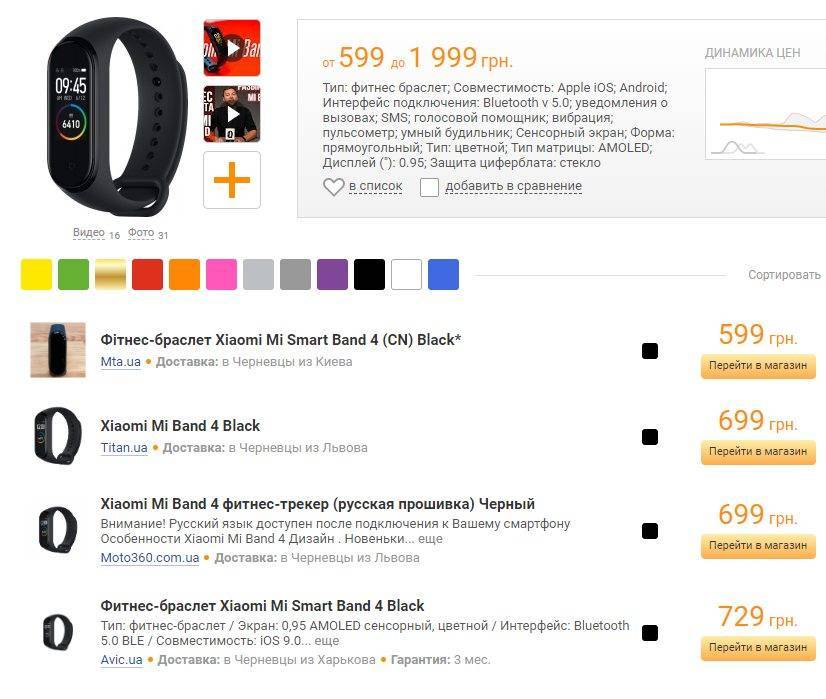
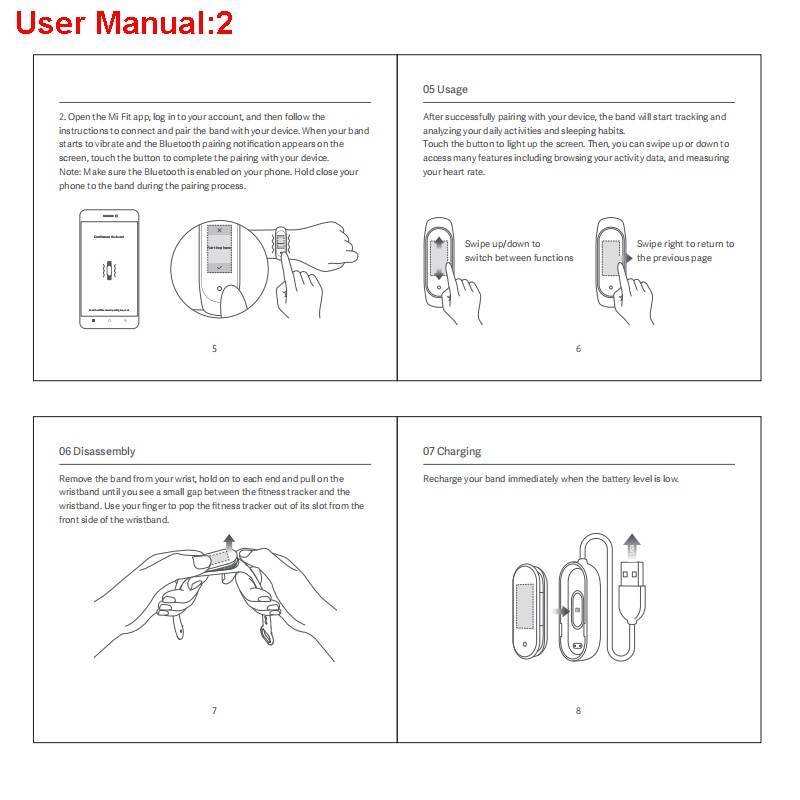

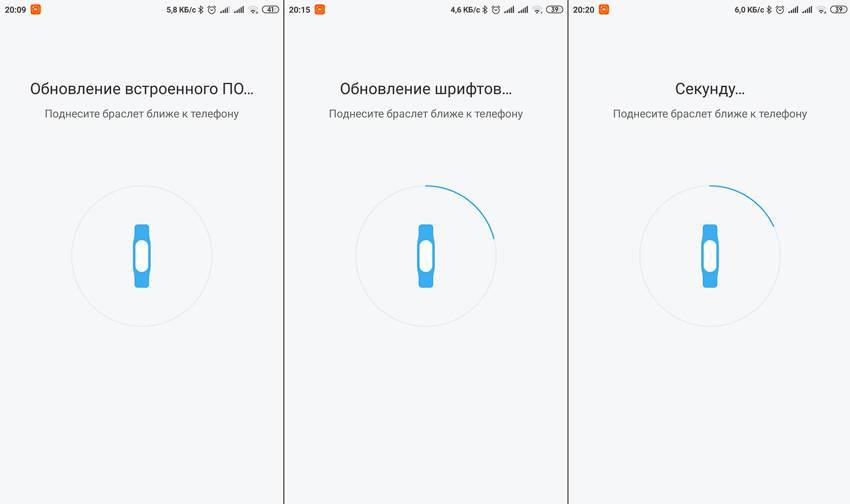
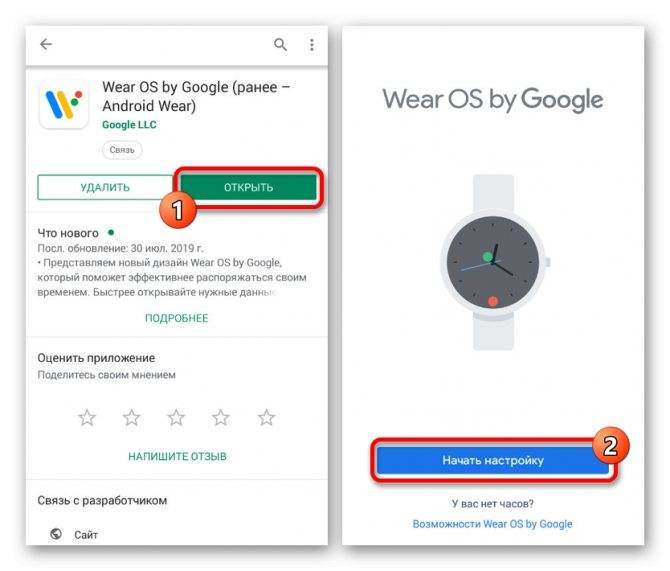

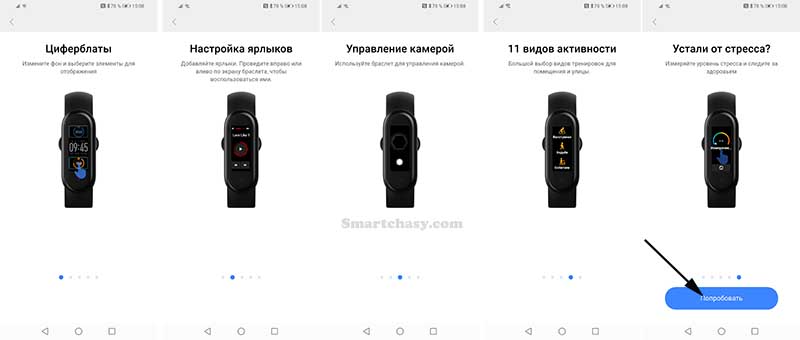
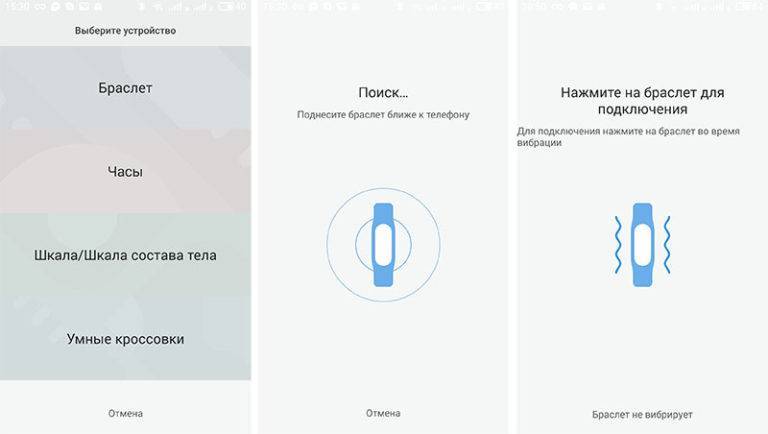

Android
Решить проблему с подключением Mi band к Андроид смартфону можно несколькими способами.
Самый банальный — перезагрузите телефон или попробуйте включить/выключить Bluetooth.
Перед поиском устройства активируйте GPS
Наденьте браслет на руку. Связь сложно понять, но пользователи сообщают, что в некоторых случаях это помогает.
Проверьте, отображается ли девайс в списке активных Блютуз устройство. Это нужно для установки связи напрямую.
Если трекер не синхронизируется с кастомными приложениями, зайдите в настройки Mi fit и проверьте состояние функции «Ограничение подключения». Отключите блокировку и попробуйте добавить гаджет в Mi band Master или Notify & Fitness.
Неполадки с синхронизацией данных могут возникать не только при первом подключении. Если Ми бэнд 4 раньше нормально работал в паре с телефоном, то попробуйте выполнить следующие шаги:
Отвяжите трекер от учетной записи Xiaomi.
Еще может помочь сброс настроек из встроенного меню. Этот вариант доступен только когда функционал девайса не заблокирован. Возможности сделать Hard Reset после распаковки нет.
Когда Блютуз не видит Ми бэнд 4, нужно включить опцию в настройках по инструкции выше и установить приложение NRF Connect для обеспечения стабильной связи.
Владельцы «яблочных» смартфонов часто жалуются, что iPhone не видит Ми банд 4, а под рукой у них нет Андроида, чтобы определить, что все дело именно в приложении для iOS. Если браслет не подключается, воспользуйтесь нашими советами.
Прежде всего, убедитесь, что телефон соответствует требованиям фирменного софта. Ми Фит не работает «из коробки» с iPhone 5, а с четверкой и подавно.
Хотя проблемы могут возникнуть и у обладателей более новых моделей. При этом Android находит Ми бэнд 4.
В примере выше юзеру с Айфоном помогло обновление Mi Fit. В версии 4.0.7 были исправлены ошибки и улучшена оптимизация.
Попробуйте наладить связь через Mi band Master. Программа платная, но у нее есть нестандартные функции.
Если первичная привязка была проведена, то отвяжите фитнес-трекер и подключите его заново.
В крайнем случае сделайте сброс настроек до заводских или установите другую прошивку через Amaztools.
Некоторые пользователи рекомендуют в случае любых трудностей замораживать браслет или замкнуть контакты с помощью пьезоэлемента зажигалки. Хоть девайс и выдерживает стресс-тесты мы не рекомендуем эти процедуры.
Настройка параметров
Чтобы браслет правильно себя вёл и не ошибался в подсчётах, нужно настроить множество параметров.
Профиль владельца
Первым делом задаём свой собственный вес, рост, возраст и пол
Это важно для правильного подсчёта калорий. За одно и то же количество пройденных шагов хрупкая девушка 165 см / 50 кг затратит гораздо меньше энергии, чем мужчина 46 лет 176 см / 127 кг
Чтобы два раза не вставать, сразу зададим цели по шагам и по весу. У разных браслетов разный алгоритм подсчёта шагов. Даже два одинаковых Mi Band на разных людях дают разные показания на одном и том же маршруте. При одинаковой длине шага. Поэтому цели и подсчёт — ориентировочны.
Настройки поведения
Три. Три экрана, Карл! И это ещё не все настройки, которые можно сделать для фитнес-трекера.
Входящий вызов и уведомления. Эти два раздела позволяют тонко настроить поведение смарт-браслета при входящих вызовах и уведомлениях
При настройке обратите внимание «рисунки» вибрации — для разных уведомлений можно задать разные профили поведения — чередования вибраций и пауз.
Настройки отображения. Позволяют поменять порядок экранов на браслете, а также выключить ненужные
И поменять вид главного экрана.
Настройки поведения — сюда отнесём будильники и события — некий аналог календаря, режим «Не беспокоить», правое или левое запястье и поведение браслета при поднятии к глазам — будет ли он автоматически зажигать экран.
Настройки по здоровью и фитнесу — пульс.
Остальные настройки могут быть не менее важны для кого-то.
Рассмотрим выделенные главные настройки подробнее.
Уведомления
Чтобы уведомления работали, необходимо разрешить приложению Mi Fit доступ к системным уведомлениям Android. Делается это в настройках. Более того, приложение проверяет, есть ли у него разрешение. И запрашивает пользователя о предоставлении.
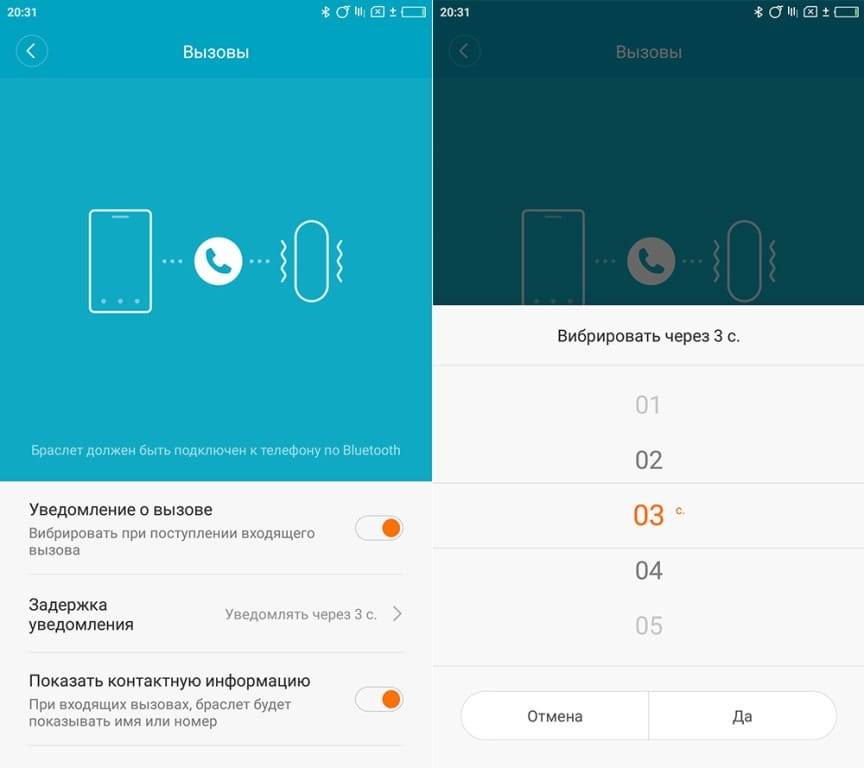

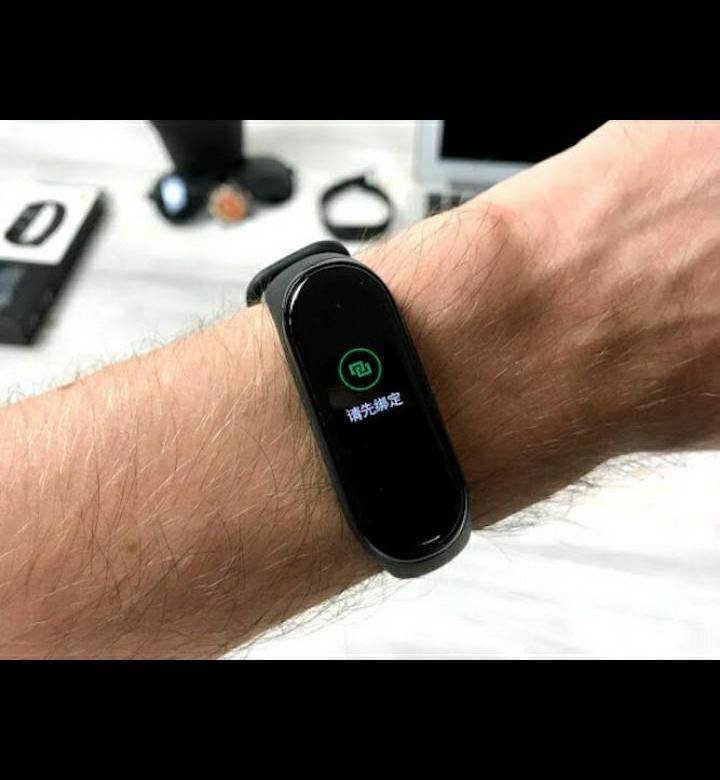




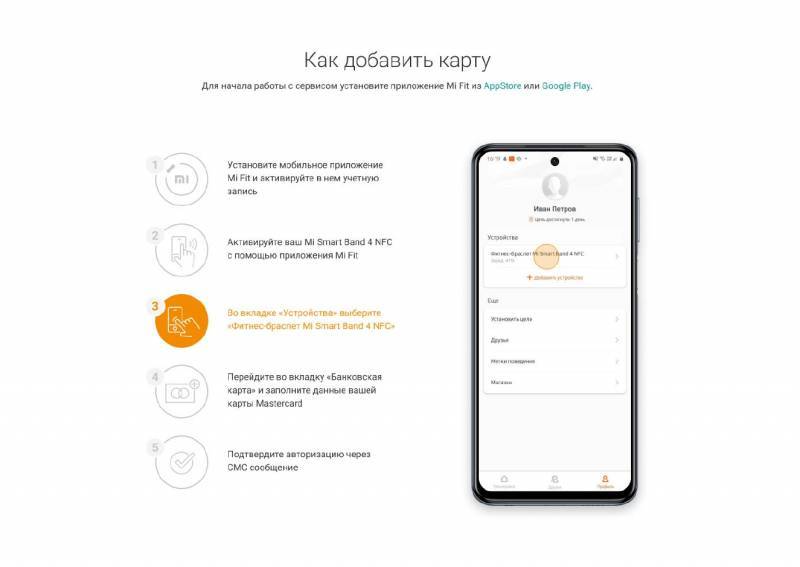

Набор приложений, которые могут посылать уведомления на браслет, практически бесконечен. В этом преимущество Mi Fit перед другими приложениями, где список программ задан заранее.
Настройки отображения
Первое, что можно поменять — это стандартный вид первого экрана. Заходим в пункт Настройки циферблата и выбираем один из представленных.
Второе — порядок экранов и отключение ненужных. Выполняется в пункте Настройки отображения.
Скрытие экранов выполняйте перетаскиванием в нижнюю область. Отображение — перетаскиванием в верхнюю область. Всё очень понятно и логично.
Настройки поведения
Опыт автора свидетельствует о том, что с включенным режимом «Поднимите запястье для просмотра информации» браслет садится за 8-10 дней. С выключенным — работает почти месяц при достаточно частом автоматическом измерении пульса. Даже дополнительная настройка, отключающая фичу на ночь, не спасает от быстрого разряда.
Настройки запястья — правое или левое, на котором вы носите браслет, помогают датчикам правильно подсчитывать шаги и определять другие виды активности. Поэтому, если вам надоело носить браслет на левой руке и вы переодеваете его на правую, не поленитесь поменять настройку.
В настройках событий и будильников ничего особо примечательного нет. За исключением одной фишки — если вы задали для будильника рисунок вибрации, который работает одну-две секунды — вы не будете успевать отключать будильник. И через 10 минут он будет подавать повторный сигнал. Поэтому, задавайте рисунок вибрации для будильника минимум в 10 секунд. Или оставляйте по умолчанию.
Настройки пульса
А вернее, его измерения.
Сон — важная часть жизни человека. Недостаток сна чреват ухудшением общего состояния, вплоть до развития хронических болезней сердечно-сосудистой системы, а также ментальных нарушений.
Фитнес-трекеры фиксируют фазы сна двумя способами — либо только по перемещениям браслета, либо по перемещениям браслета и пульсу хозяина. Второй способ, несомненно, точнее. Но замер пульса требует затрат энергии. Что садит батарею чуть быстрее, чем в первом случае. Но точность определения стоит того, чтобы заряжать капсулу раз в три, а не в четыре недели.
Остальные настройки также рекомендуется задействовать. Особенно если есть диагнозы по сердечно-сосудистой системе. Например, гипертоническая болезнь. При критическом повышении пульса браслет предупредит хозяина
Это важно, например, при занятиях фитнесом, бегом
О предельных значениях пульса нужно обязательно посоветоваться со своим врачом. Читать рекомендации в интернете со «средней температурой по больнице» может быть смертельно опасно. Такие вещи всегда определяются строго индивидуально.
Управление и интерфейс
Mi Smart Band 5 оснащается цветным 1,1-дюймовым AMOLED-экраном. По сравнению с предшественником, экран стал больше на 20%. Управление осуществляется с помощью свайпов по экрану вверх/вниз, влево/вправо, коротких касаний и длительных нажатий.
По умолчанию меню Mi Smart Band 5 состоит из следующих пунктов:
Главный экран. В памяти браслета по умолчанию сохранено 3 варианта настраиваемых циферблатов.
Еще три варианта можно добавить в память устройства из приложения. Всего же в магазине циферблатов доступно более 100 вариантов различных циферблатов, как статических, так и динамических с мультяшными героями. Есть возможность настроить под себя циферблат, заменив фон, шрифт и т.д. Как изменить и настроить главный экран, читайте в конце инструкции.
Статус. Здесь собрана вся информация об активности за текущий день (шаги, калории, расстояние, количество напоминаний о разминке) и прогресс выполнения цели по шагам за неделю.



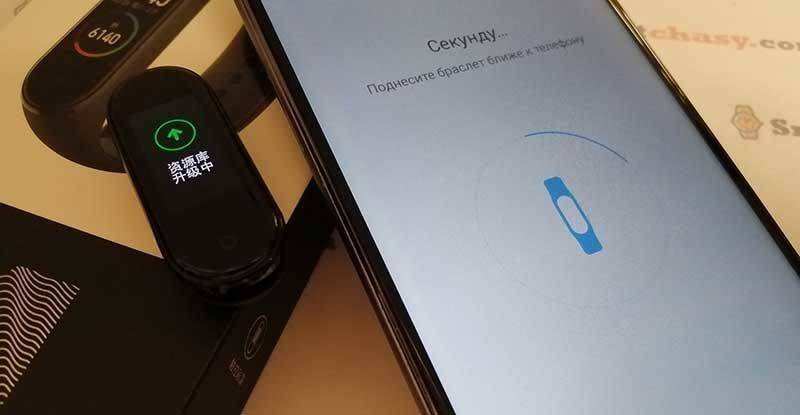
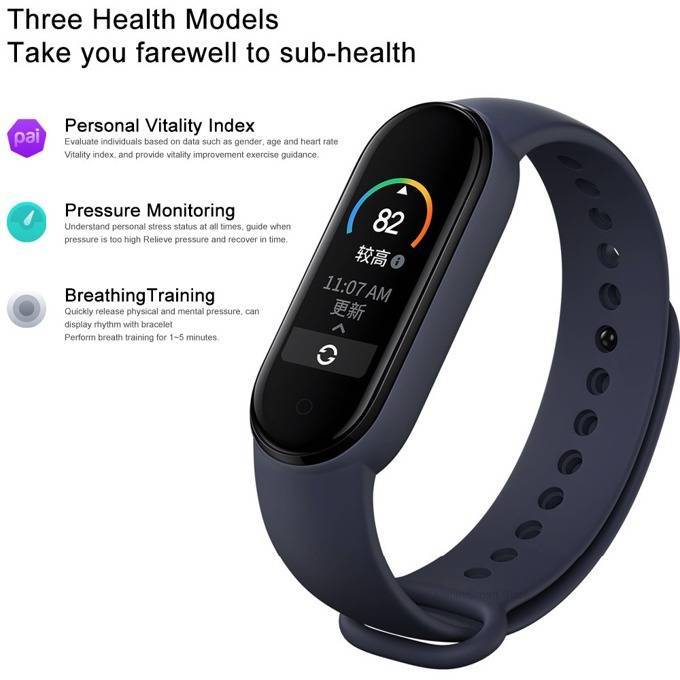
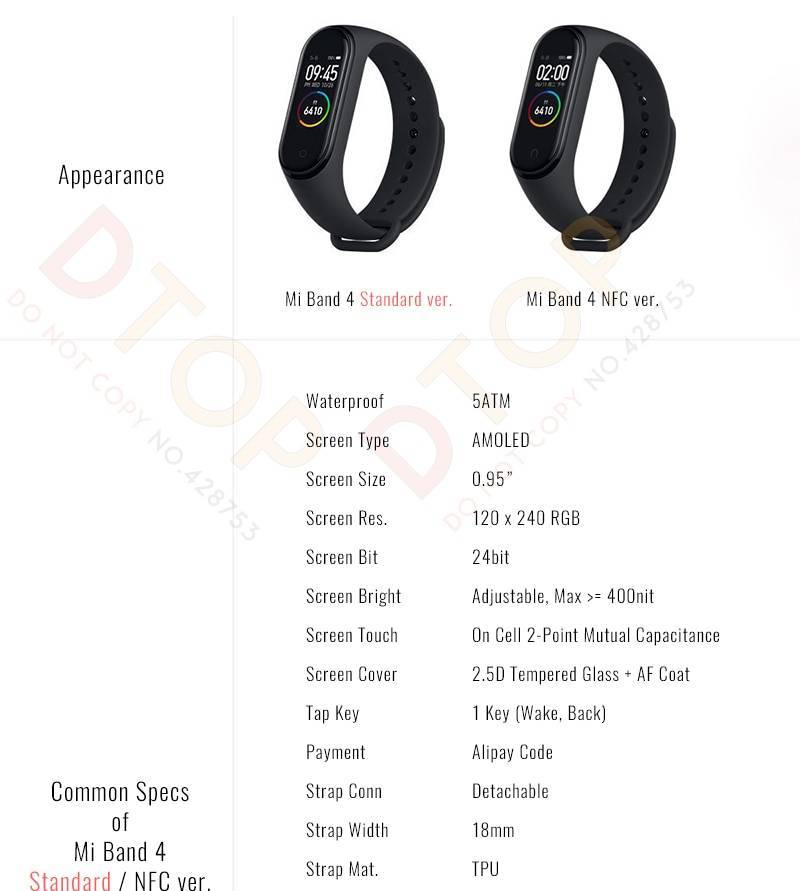
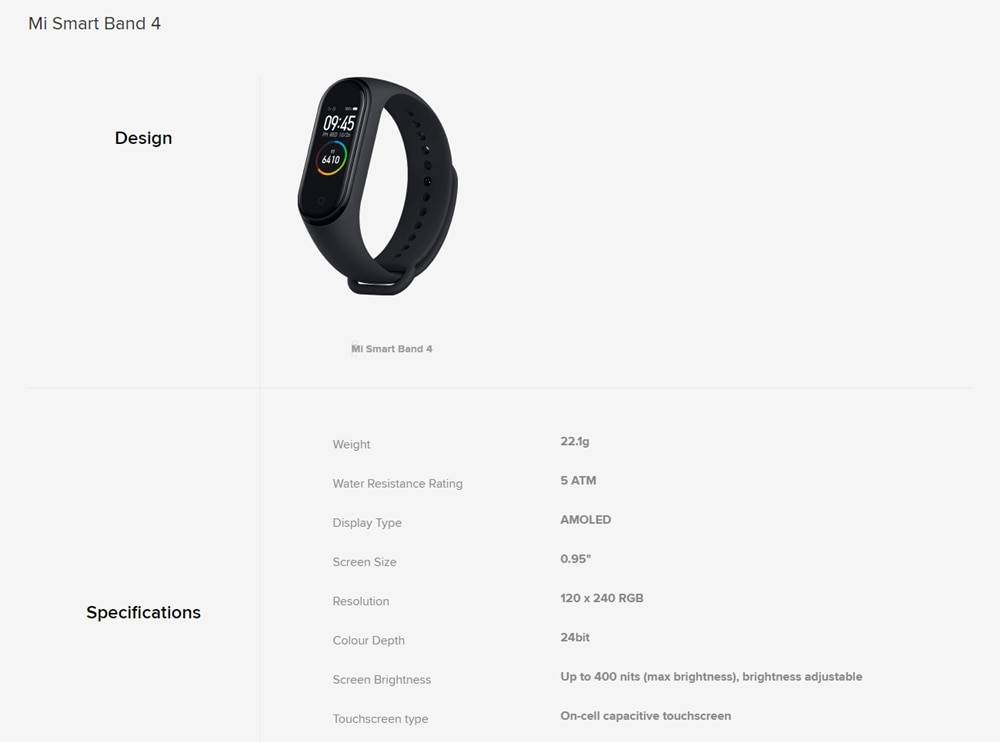

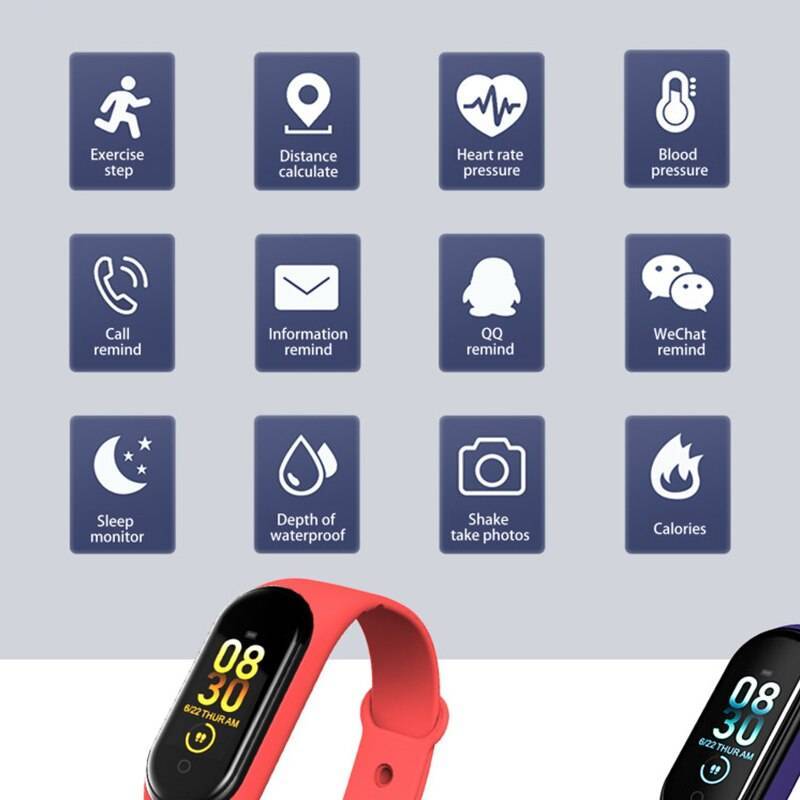
PAI – индекс персональной активности.
Пульс. Измерение ЧСС в режиме реального времени.
Уровень стресса. Измерение уровня стресса в реальном времени.
Дыхание. Дыхательные упражнения для снижения уровня стресса.
События. Перечень запланированных мероприятий.
Погода. Прогноз погоды на текущий день и на 4 дня вперед.
Тренировка (всего доступно 11 спортивных режимов: бег на улице, беговая дорожка, ходьба, езда на велосипеде, велотренажер, орбитрек, гребной тренажер, йога, скакалка, бассейн, упражнения).
Циклы. Женский календарь менструальных циклов.
Дополнительно. В этом меню собраны основные настройки:
Порядок вкладок меню можно настроить в мобильном приложении. Неиспользуемые функции можно удалить. Кстати, спортивные режимы тоже можно сортировать в удобном порядке и удалять ненужные режимы.
Настройка Mi Band 6
Дальнейшую настройку Mi Band 6 удобнее проводить из вашего смартфона через приложение Mi Fit.
Внимание: Одновременно к одному iPhone можно подключить несколько Mi Band, но всего один будет собирать данные и принимать уведомления. Учтите это
Все фитнес-браслеты отображаются в вашем профиле. Нажав на нужный, можно перейти в меню браслета.
Чтобы настроить Mi Band 6, нужно открыть вкладку «Настройки браслета»:
В пункте «Уведомления» вы настраиваете отображение уведомлений, «Вибрация» — добавление вибрации на звонки, будильник, СМС и так далее.
Мониторинг здоровья — это обязательная к настройке вкладка. Здесь вы можете настроить интервалы измерения ЧСС, добавить уведомления о пульсе, мониторинг стресса и качества дыхания во время сна и еще многое другое. Советую не пропускать эту вкладку и реально откалибровать ее под себя, все же, если вы будете использовать фитнес-браслет, то используйте его для максимальной пользы своему здоровью.
Включение блютуз на устройстве Mi Band 3
Для подключения смарт браслета Мi Band 3 к телефону нам понадобится приложение «Mi Fit».
Установите приложение «Mi Fit» (Андроид, iOS) на ваш телефон;
Используйте приложение “Mi Fit”
Внесите личные данные и программа предложит перечень устройств, доступных к подключению. Там найдёте и ваш браслет;
Выполнение подключение Mi Band 3 к телефону






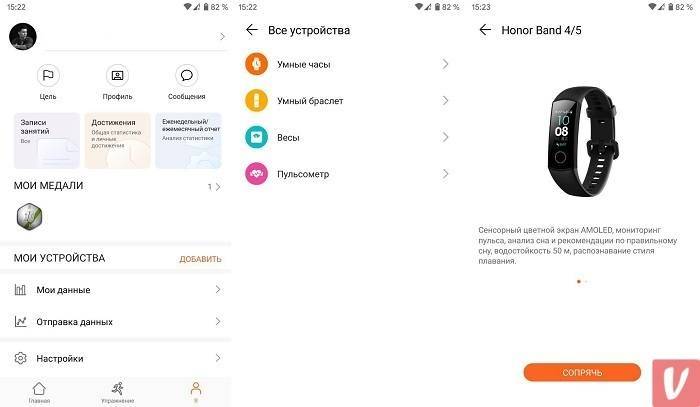
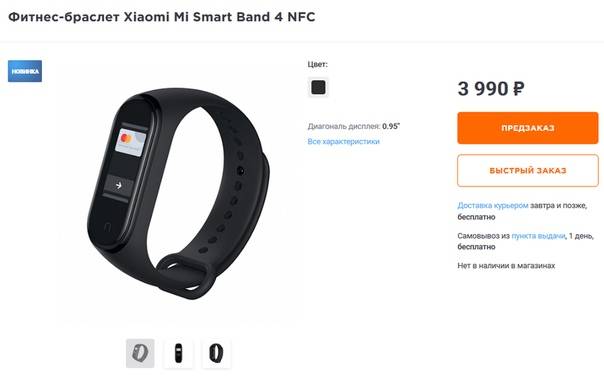

Как заряжать браслет Xiaomi Mi Band 5?
Но перед тем, как перейти непосредственно к процессу подключения Xiaomi Mi Band 5 к телефону, необходимо его как следует зарядить. Новая версия браслета немного потеряла в своей автономности по сравнению с предшественниками. Поэтому не факт, что когда вы достанете браслет из коробки, уровня зарядки аккумулятора хватить, чтобы все полноценно настроить.
К счастью, теперь зарядить фитнес трекер не составляет никаких проблем. Его не нужно, как раньше, выковыривать из плотного браслета. Теперь платформа для пополнения емкости батарейки оснащена магнитами и подключается в одно касание без съема ремешка к зарядным контактам, расположенным на нижней части корпуса.
Другим концом, на котором находится вилка USB, можно подключить как к блоку питания от обычного смартфона, так и к внешнему аккумулятору (powerbank)
Единственное, обратите внимание, чтобы это была обычная «медленная» зарядка на 1А. На «банке» обычно помечена значком в виде одной молнии на USB разъеме
Как настроить Xiaomi Mi Band 2 на передачу оповещений?
Теперь переходим к тому, что интереснее всего лично для меня — к настройке оповещений. Если честно, я не очень пользуюсь функциями фитнес-трекера, а вот в качестве часов, будильника и различных напоминалок мне браслет очень нравится. Для входа в настройки нажимаем на ссылку Mi Band 2 в том же разделе «Профиль»
Разблокировка у нас уже есть, поэтому сразу переходим ко второму пункту.
Входящий вызов
Активировав оповещение о входящих вызовах, браслет будет вибрировать, когда на телефон поступает звонок. Но для тех номеров, которых нет в списке контактов, можно его отдельно отключить. Также имеется возможность задержки уведомления — чтобы браслет лишний раз не отвлекал, если телефон лежит рядом с вами и вы видите этот вызов и готовы на него сразу ответить.
Будильник
Очень удобная функция, которой я пользуюсь постоянно. Главная его фишка в том, что вы можете надеть браслет на ночь на свою руку, а в назначенный час ранним утром он будет вибрировать, при этом не будя звуковым сигналом всех окружающих, как в случае с телефоном.
Чтобы назначить свой будильник, нажимаем на кнопку «Добавить» и задаем время, дни срабатывания и включаем режим повтора — чтобы повторять вибрацию каждые 10 минут, если вы его отключили. Выключение происходит по нажатию функциональной клавиши на фитнес браслете Xiaomi Mi Band 2.
Оповещения
В данной рубрике мы выбираем приложения, от которых будут показываться оповещения на экране фитнес браслета. Для начала нужно их включить тумблером, а также при желании активировать их получение только при выключенном экране смартфона.
Ваше мнение – WiFi вреден?
Для добавления новых программ, от которых мы хотим, чтобы приходили сообщения, жмем на кнопку «Управление приложениями» и отмечаем нужные галочками
После этого на экране браслета Xiaomi Mi Band 2 будут отображаться соответствующие иконки.
К сожаленью, производитель пока так и не решил проблему, когда оповещение отображается на экране всего несколько секунд и не сохраняется в памяти — если сразу не успел на него посмотреть, то можно только догадываться, что именно произошло — для того, чтобы посмотреть, какое именно приложение получило уведомление, нужно доставать телефон.
Не бездельничай
Интересная функция, которая призвана следить за тем, чтобы вы не сидели постоянно за компьютером, а хоть изредка вставали и разминали свое тело. Здесь настраивается время начала и окончания действия режима, а также имеется отдельная настройка «Не беспокоить», чтобы браслет не отвлекал в те часы, когда вам реально не нужно проявлять физическую активность. При этом можно настроить Xiaomi Mi Band чтобы он вибрировал каждые 30, 60, 90 или 120 минут, пока вы не активничаете, и напоминал вам сделать, например, зарядку, если вы ведете не очень активный образ жизни.
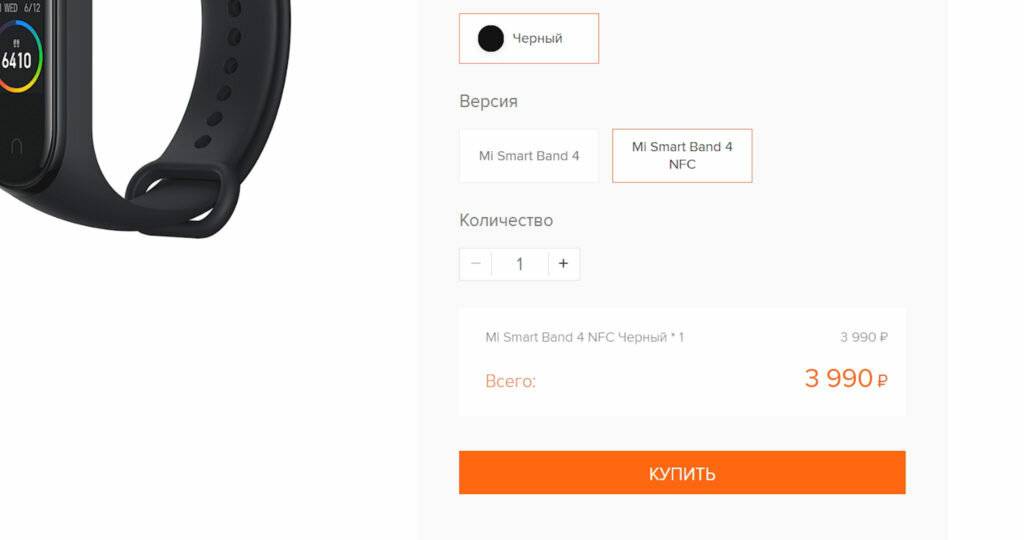

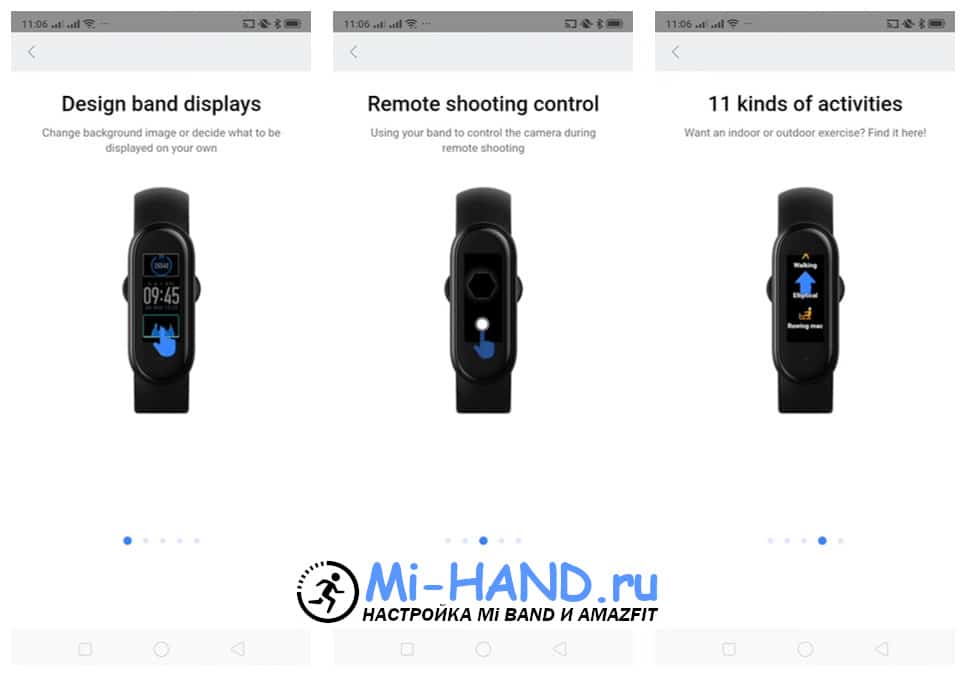

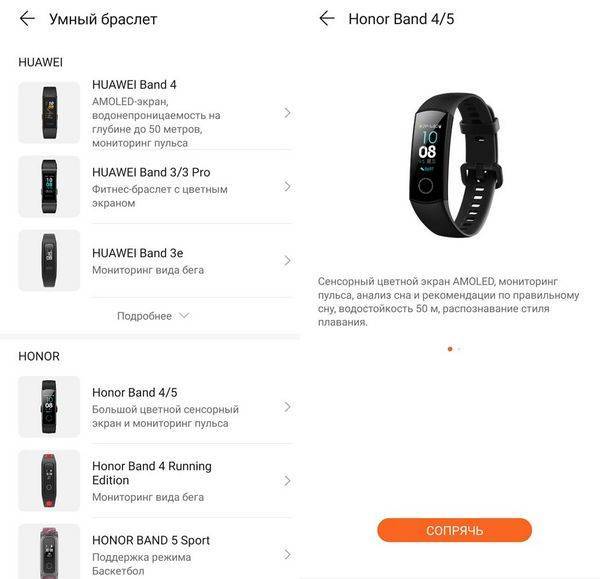
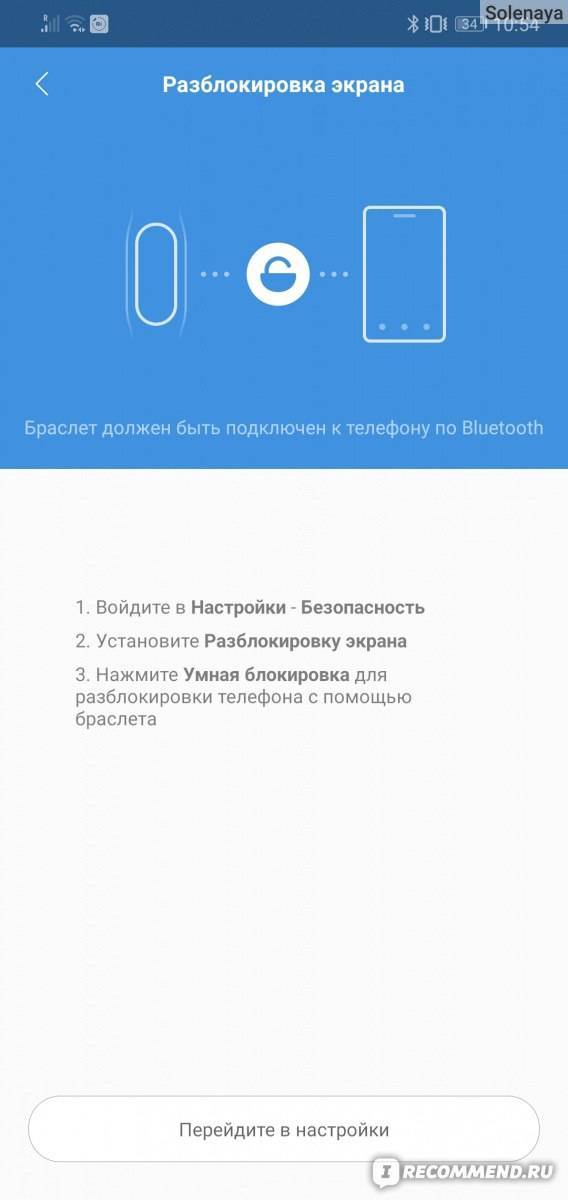
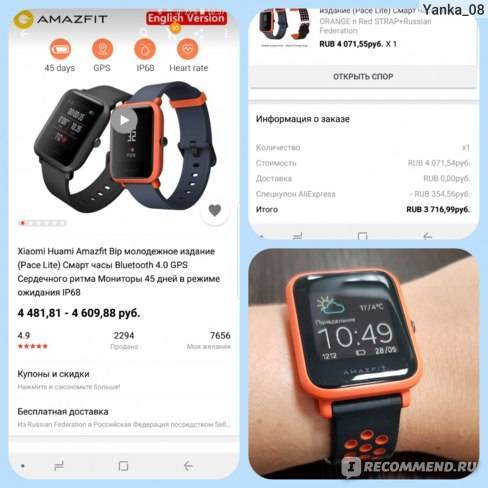
Для отображения дополнительных настроек браслета Xiaomi Mi Band 2 нажимаем на ссылку «Еще»
Зачем нужен сброс настроек
Сброс настроек до заводских часто помогает устранить неполадки в работе девайса. Проще всего сделать это в смартфоне, используя опцию в меню. Но сейчас все больше людей пользуются смарт-часами или фитнес-браслетами. И может понадобиться сброс настроек до заводских. Это можно делать, если смартфон завис, или просто нужно обнулить информацию о физической активности, но здесь обычно бывает достаточно перезагрузки.
При частой смене изображений на экране трекера со временем часы перестают быстро реагировать на команды. Здесь тоже поможет сброс настроек до заводских.
Иногда при попытке привязать браслет к приложению на смартфоне на экране появляется надпись: «Ошибка подключения. Выполните сброс браслета и повторите попытку». Не все знают, как выполнить сброс настроек фитнес-браслета до заводских. Здесь существует не один, а несколько способов сброса.
Как подключить фитнес-браслеты Xiaomi к телефону
Выберите раздел
Подключение фитнес-браслета Xiaomi Mi Smart Band 6 к телефону. Мобильное приложение
1. Сканируйте QR-код, чтобы скачать и установить приложение Mi Fit.
Android 5.0, iOS 10.0 или выше
2. Запустите приложение Mi Fit и войдите в Ваш Mi аккаунт. Следуйте инструкциям на экране, чтобы подключить фитнес-браслет Mi Smart Band 6 к телефону.
Примечание: Убедитесь, что включен Bluetooth на Вашем смартфоне. Во время сопряжения держите фитнес-браслет и смартфон на близком расстоянии друг от друга.
Как подключить фитнес-браслет Xiaomi Mi Band 5 к телефону
4 шага подключения фитнес-трекера Xiaomi Mi band 5 к смартфону:
1. Скачайте, установите мобильное приложение для фитнес-браслета Xiaomi Mi Band 5 и запустите его
Приложение для умного браслета Xiaomi Mi Band 5 называется «Mi Fit» или «Xiaomi Mi Wear». Это приложение можно скачать двумя способами:
Способ 1
Найдите «Mi Fit» в магазине приложений Google Play или App Store и выполните загрузку
✓ Для пользователей Android: «Mi Fit» APK, версия Android 4.4 или более новая.
✓ Для пользователей iOS: «Mi Fit» APP, требуемая версия iOS 9.0 или более новая.
Способ 2
Отсканируйте QR-код, чтобы скачать приложение Mi Fit
Запустите приложение и войдите в свой аккаунт или создайте новый, нажав «Создать аккаунт»
Если приложение запросит разрешение на включение Bluetooth в смартфоне, нажмите кнопку «Разрешить».
2. В приложении нажмите «Профиль» (profile), «Добавить устройство» (Add device) и выберите «Band»
На Xiaomi Mi Band 5 выберите язык и нажмите стрелочку «Далее»
Трекер перейдет в режим первого сопряжения
3. Поднесите фитнес-браслет Xiaomi Mi Band 5 к телефону
4. Когда браслет Xiaomi Mi Band 5 будет вибрировать, тапните экран, чтобы подтвердить соединение со смартфоном
Подключение браслета Xiaomi Mi Band 5 к телефону выполнено. После подключения Mi Band 5 может начать обновляться. В этом случае дождитесь окончания всех обновлений.
Если подключение выполнить не удалось, убедитесь, что на Вашем смартфоне установлена последняя версия приложения «Mi Fit» и повторите 4 шага подключения, описанные выше.
Как подключить фитнес-браслет Xiaomi Mi Smart Band 3 к телефону
— установите приложение Mi Fit на Ваш смартфон
— включите bluetooth на телефоне
— в приложении Mi Fit нажмите «подключить устройство» (устройство не подключено) и выберите «браслет»
— подтвердите все необходимые разрешения для приложения Mi Fit
Затем на устройстве Xiaomi Mi Smart Band 3 сработает виброотклик, на экране смартфона появится оповещение об успешном подключении.
Как подключить фитнес-браслет Xiaomi Mi Smart Band 4 к телефону
Скачайте и установите приложение «Mi Fit» на Ваш смартфон. Затем включите Bluetooth на смартфоне, запустите приложение «Mi Fit» и нажмите «добавить устройство». Теперь выберите «Браслет». После успешного подключения на фитнес-браслете Xiaomi Mi Smart Band 4 сработает виброотклик, на экране смартфона нужно будет подтвердить подключение.
Как подключить Mi Band к телефону
Шагомер, мониторинг сердечного ритма, отслеживание тренировок и даже проверка качества сна. Mi Band – один из самых функциональных смарт-браслетов на рынке. Он синхронизируется с Android и iOS, поэтому его могут использовать владельцы смартфонов разных производителей. Использование устройства облегчает специальное приложение Mi Fit. С его помощью можно прочитать все измерения и параметры, собранные фитнес-трекером.
Как подключить Mi Band к телефону
После извлечения аксессуара из коробки, скорее всего, потребуется его зарядить – это займет около часа. Для этого нужно достать зарядное устройство, входящее в комплект, и ознакомиться с руководством, чтобы узнать, как правильно подключить к нему трекер. Также следует посмотреть, какая кнопка включает гаджет и как при необходимости перезагрузить его.
У смартфона должен быть доступ к Интернету, желательно через беспроводную сеть Wi-Fi. В Google Play или App Store необходимо скачать программу Mi Fit. ПО поможет расширить функциональность браслета и собрать более точные данные об успехах в тренировках.
Подключение Mi Band к телефону заключается в сопряжении смарт-браслета с Mi Fit. Процесс этот несложный и займет около 10 мин:
Наконец, пришло время персонализировать настройки браслета. Этот этап необходим, если хочется, чтобы новый гаджет максимально отвечал потребностям и правильно отслеживал определенные параметры.
Важно! Пункты меню могут отличаться в зависимости от модели браслета и версии ПО.
Почему Mi Band не подключается к телефону
Необходимо выполнить следующие пункты один за другим, и после каждого отдельно проверять, получается ли подключить Mi Band к смартфону:
Как перезапустить Mi Band
Если не удается выполнить сопряжение устройств, нужно повторно открыть параметры на браслете и запустить функцию «Сброс настроек».
Проблема с подключением Mi Band
Когда устройство и Mi Fit сопряжены друг с другом, но Mi Band не хочет подключаться к телефону для обмена данными или предыдущие рекомендации не сработали, следует выполнить следующие действия:
Почему Mi Band не поддерживает сопряжение
На самом деле существует довольно много причин, по которым соединение браслета с телефоном невозможно:
Mi Band 4 не подключается к телефону. Что делать?
Что делать, если Mi Band 4 не подключается к телефону и не синхронизируется? Не гневайтесь на китайца с Алиэкспресс, который прислал вам этот смарт-браслет. Попробуйте сначала все советы, которые я опишу ниже.
Синхронизация
Синхронизацию устройств нужно проводить с помощью приложения Mi Fit. Скачать в AppStore и в Google Play. После регистрации идем: Профиль – Мои устройства – Добавить устройство.
Включенные параметры
Mi Band 4 не синхронизируются с телефоном, бесконечно ищет браслет и выдает ошибку: “Не удалось обнаружить браслет. Убедитесь, устройство браслет заряжено и находится рядом с телефоном”?
Почему долго не подключается Xiaomi Mi Band 4 к iPhone или Android? Вот, что должно быть сделано:
Если все условия соблюдены, то браслет должен подключиться в считанные секунды!
Не сработало
Если вы видите, что Mi Band 4 не подключается к телефону, и долго идёт поиск, то стоит проделать следующие шаги.
Шаг 1
Первое, что нужно сделать – полностью перегрузить свой телефон. Все гениальное – всегда просто. Попробуйте перегрузиться, а затем снова синхронизировать ваши устройства.
Шаг 2
Удалите приложение Mi Fit со своего телефона. А затем скачайте заново. Когда будете входить в приложение, то оно запросит разрешение на отправку уведомлений, а также попросит доступ к вашей геопозиции. Разрешайте, это важно.
Подключение Mi Band к смартфону
Многие задаются вопросом как подключить фитнес браслет Mi Band к своему смартфону. Мы решили написать небольшую инструкцию, которая поможет пользователям без проблем подключать и настроивать свой Ми фитнес трекер.
Для подключения браслета к смартфону нам понадобится приложение Mi Fit, которое можно скачать в Play Market или App Store. При запуске мы увидим стартовый экран, необходимо войти в свою учетную запись, если таковая имеется, или пройти короткую регистрацию.
После регистрации нас перебросит на основной экран приложения, далее переходим во вкладку «Профиль». Там нажимаем «Добавить устройство».
Выбираем «Браслет». Даем разрешение на все всплывающие вопросы и телефон переходит в режим поиска устройства.
После чего на экране Ми бэнда высветится подтверждение сопряжения устройств. В нижней части будет значок «✓», нажав на который будет произведено сопряжение.
Осталось дождаться завершения автоматического обновления гаджета, оно происходит в три этапа, при котором браcлет автоматически «подтягивает» язык телефона.
Дело осталось за малым – настройка браслета. Переходим в «Профиль» и в списке устройств выбираем фитнес браслет. После этого мы видим все настройки Ми бэнда. Здесь мы можем загрузить любой циферблат который нам понравился. Включить/Выключить разблокировку экрана, настроить входящий вызов, SMS сообщения и уведомления с мессенджеров, выставить будильник а также включить напоминания.
Что еще почитать
Новости о телефоне премиум-класса поступают от известного инсайдера Мукула Шармы (@stufflistings). В своём твиттере Шарма заявил, что компания планирует запустить Xiaomi 12S Ultra на мировом рынке.
Напомним, что Xiaomi 12S Ultra был анонсирован в Китае еще в начале июля 2022 года. Флагман оснащен Qualcomm Snapdragon 8+ Gen 1 SoC, 6,73-дюймовым AMOLED-дисплеем LTPO 2.0 с разрешением 2K и частотой обновления 120 Гц. Основной датчик представлен 50-мегапиксельной тройной камерой от бренда Leica Summicron.
Теперь же CIVI 2 «засветился» в базе данных 3C. На этой же платформе отметился и грядущий Redmi 11A.
По слухам, Xiaomi CIVI 2 будет оснащен чипсетом Snapdragon 7 Gen 1. Также новинка будет оснащена изогнутой OLED-панелью 120 Гц с Full HD+ и Dolby Vision.
Характеристики Redmi 11A пока остаются загадкой.
Оставайтесь с нами, чтобы узнавать все новости мира Xiaomi первыми.
Xiaomi Wireless Mouse Lite 2 имеет стильный лаконичный дизайн и вес всего 45 граммов без батарейки. Габариты составили 108,5 x 57,5 x 35,6 мм.
Новинка получила частоту передачи сигнала 2,4 ГГц, которая обеспечивает стабильное подключение к ПК.
Мышь разработана таким образом, чтобы даже при другой работе за компьютером, у пользователя не болела и не затекала рука. Она также оснащен датчиком точности 1000 DPI.
Xiaomi Wireless Mouse Lite 2 питается от батарейки типа АА, которая не входит в комплект.
И хотя до выхода смартфона еще примерно полтора месяца, в сеть уже просочились живые фотографии 12Т Про. Как мы видим на них, дизайн задней панели идентичен сериям Xiaomi 12 и Xiaomi 12S. В нижней части островка камер есть надпись «200 МП».
По сообщениям @_snoopytech_ в Twitter, Xiaomi 12T Pro будет доступен в синем, серебристом и черном цветах.
Ожидается, что Xiaomi 12T Pro поступит в продажу в конце сентября.
Он оснащен уникальным алгоритмом управления телом и способен координировать движение 21 сустава. Кроме того, робот-гуманоид может интерпретировать 45 человеческих эмоций и различать 85 сценариев окружающей среды.
Робот-гуманоид CyberOne, по словам Xiaomi, сочетает в себе сложную мехатронику и искусственный интеллект, созданный в лаборатории компании.
CyberOne все еще находится на стадии разработки.
Робот Xiaomi CyberOne будет стоить где-то в диапазоне от 600 000 до 700 000 юаней (около 89 100-104 000 долларов США).
Сами наушники крепятся к зарядному футляру с помощью магнитов.
Пожалуй, самой выдающейся особенностью Xiaomi Buds 4 Pro является то, что он поддерживает адаптивное динамическое шумоподавление с глубиной шумоподавления 48 дБ и диапазоном шумоподавления до 4000 Гц. Они также поддерживают 3 уровня адаптивной автоматической регулировки, которые могут автоматически идентифицировать окружающую среду и интеллектуально регулировать глубину шумоподавления, а также выбрать наиболее подходящий режим шумоподавления для обеспечения комфорта. Наушники также поддерживают шесть уровней ручной настройки.
Что касается звонков, гарнитура использует встроенное шумоподавление 3mic+ для звонков, что может обеспечить максимально комфортный разговор без посторонних звуков.
Xiaomi Buds 4 Pro поддерживает аудио высокой четкости 96 кГц, а также аудиокодеки SBC, AAC и LHDC 4.0.
Buds 4 Pro способны на 9 часов воспроизведения в автономном режиме, и на 38 часов с использованием кейса.
Наушники также поддерживают быструю зарядку и полностью заряжаются всего за 30 минут.
Оформить предзаказ на новинку и первыми получить Xiaomi Buds 4 Pro можно по ссылке.